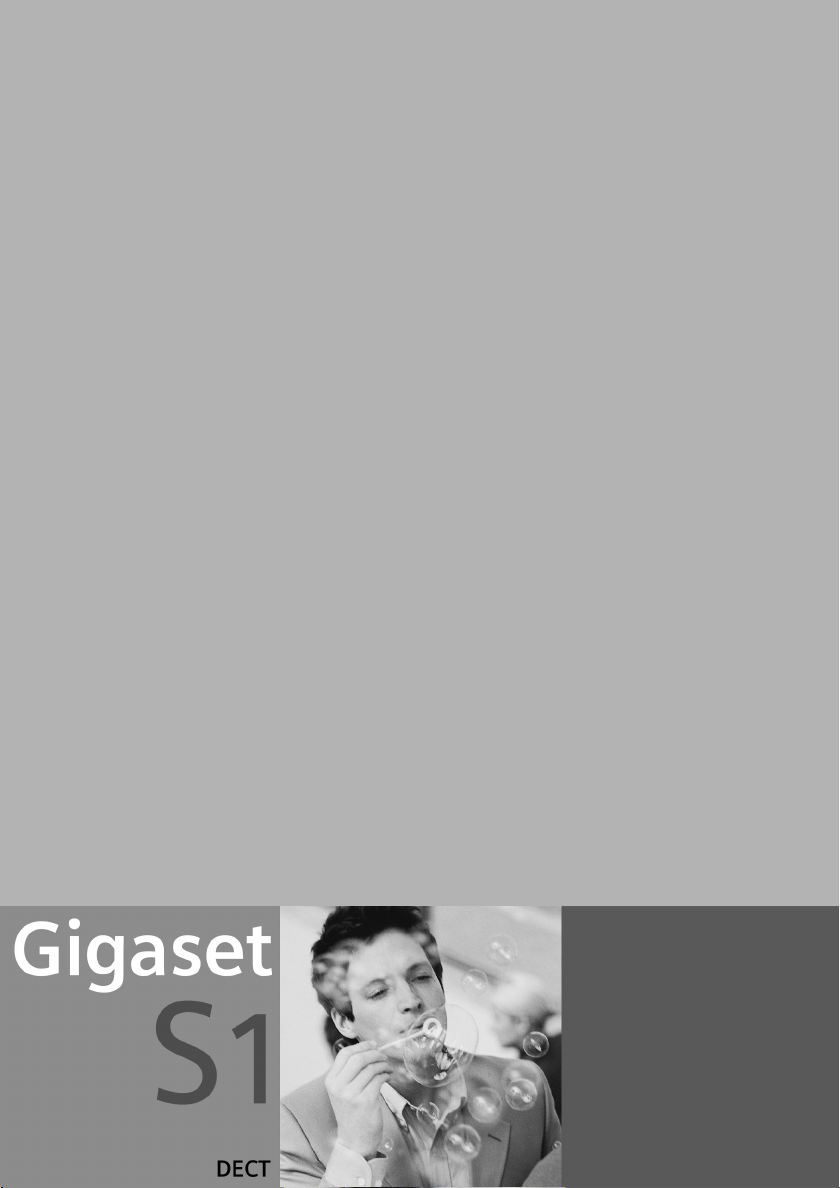
s
Be inspired
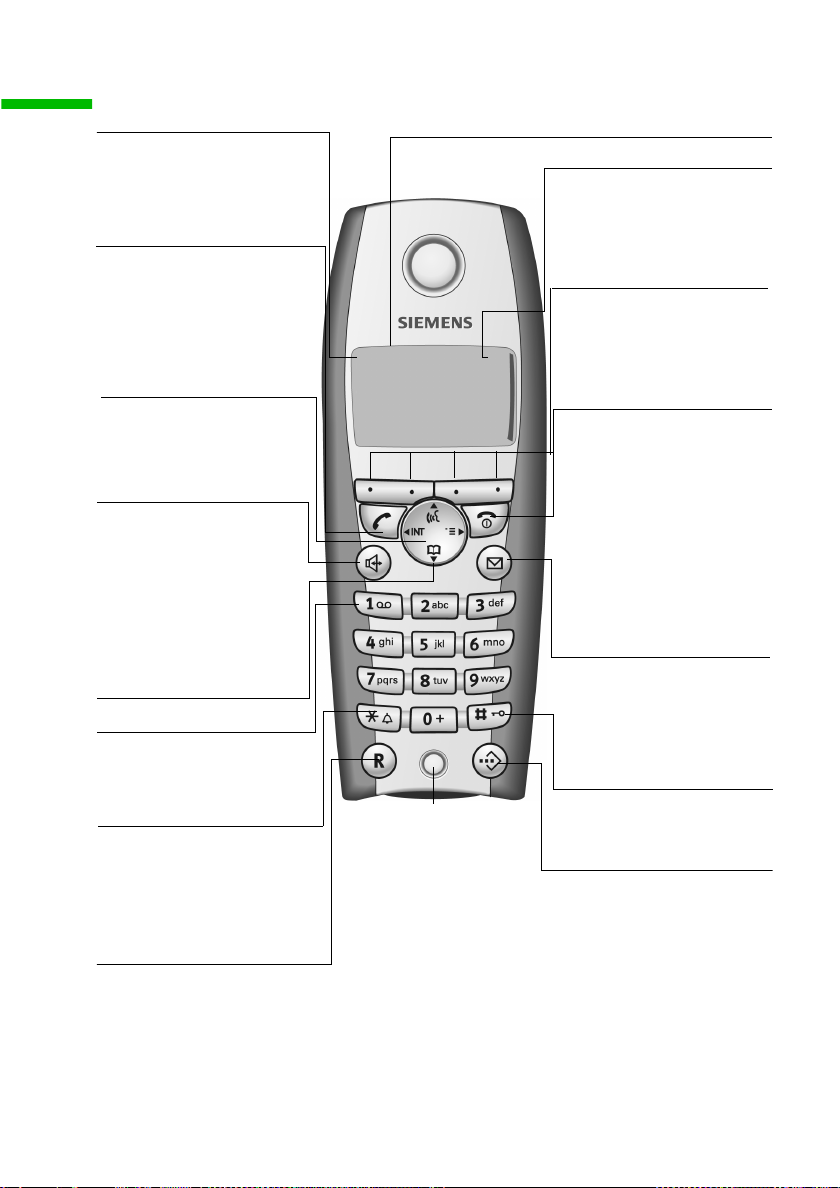
Kurzübersicht
Kurzübersicht
Empfangsfeldstärke
Ð 100 % i 75 %
Ñ 50 % Ò geringer E.
| kein Empfang (blinkt)
Abheben-Taste
◆ Gespräch annehmen
◆ Wahlvorgang einleiten
◆ Umschalten von Frei-
sprech- auf „Hörerbetrieb“
Steuer-Taste
Öffnet das Menü, Telefonbuch, Sprachwahl. Navigation im Eingabefeld
Freisprech-Taste
◆ Umschalten von „Hörer“-
auf Freisprechbetrieb
◆ Leuchtet: Freisprechen
ist eingeschaltet
◆ Blinkt: ankommender
Ruf, automatische
Wahlwiederholung
Telefonbuch öffnen
Taste 1
T-NetBox/Anrufbeantworter auswählen (ca. 2 Sek.
lang drücken)
Stern-Taste
◆ Klingeltöne ein/aus (ca. 2
Sek. lang drücken)
◆ Bei der Texteingabe Wech-
sel zwischen Groß-, Kleinund Ziffernschreibung
R-Taste
Wahlpause eingeben
(lang drücken)
Display (Anzeigefeld)
Ladezustand
= leer U voll
= blinkt: Akku fast leer
bzw. Akku wird geladen
Aktuelle Funktionen und
Display-Tasten
Mit den Display-Tasten
haben Sie Zugriff auf die
ÐV
INT 1
20.05.03 09:45
• §§§§§§§SMS§§§§§§
im Display dargestellten
Funktionen.
Auflegen-, Ein-/Aus-Taste
◆ Gespräch beenden
◆ Funktion abbrechen
◆ Eine Menüebene
zurück (kurz drücken)
◆ Zurück in Ruhezustand
(ca. 1 Sek. lang
drücken)
◆ Mobilteil ein/aus (ca.
2Sek. lang drücken)
Nachrichten-Taste
◆ Zugriff auf Anrufer-
und Nachrichtenliste
◆ Blinkt: neue Nachrich-
ten und Anrufe
Raute-Taste
Mikrofon
Tastensperre ein/aus
(ca. 1 Sek. lang drücken)
Kurzwahl-Taste
Kurzwahlliste öffnen
(kurz drücken)
Darstellung eines Mobilteils, das an einer SMS-fähigen Basis angemeldet ist.
1
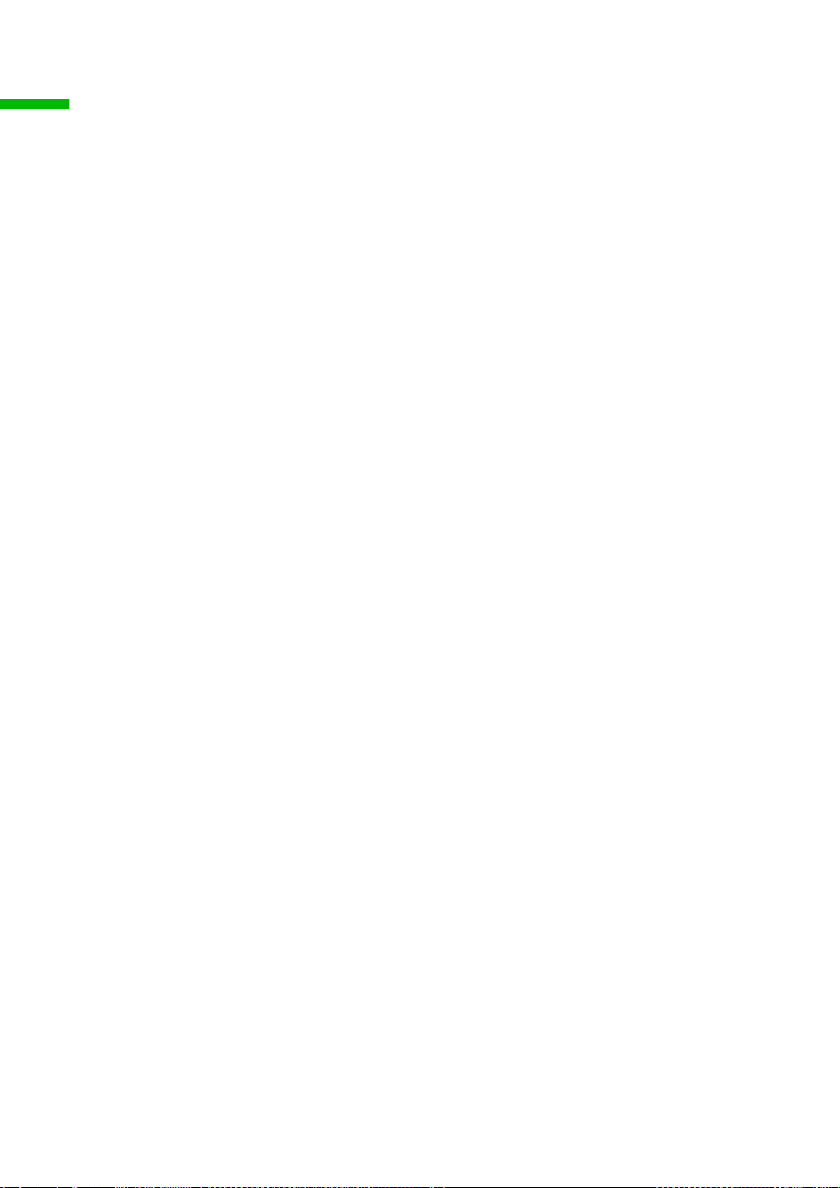
Inhaltsverzeichnis
Inhaltsverzeichnis
Kurzübersicht . . . . . . . . . . . . . . . . . . . . . . . . . . . . . . . 1
Sicherheitshinweise . . . . . . . . . . . . . . . . . . . . . . . . . 4
Telefon in Betrieb nehmen . . . . . . . . . . . . . . . . . . . . 5
Mobilteil in Betrieb nehmen . . . . . . . . . . . . . . . . . . . . . . . . . . . . . . . . . . . . . . . . . . . . . 5
Manuelle Anmeldung . . . . . . . . . . . . . . . . . . . . . . . . . . . . . . . . . . . . . . . . . . . . . . . . . . . 6
Display-Sprache ändern . . . . . . . . . . . . . . . . . . . . . . . . . . . . . . . . . . . . . . . . . . . . . . . . . 6
Basis wechseln . . . . . . . . . . . . . . . . . . . . . . . . . . . . . . . . . . . . . . . . . . . . . . . . . . . . . . . . 7
Gürtelclip befestigen . . . . . . . . . . . . . . . . . . . . . . . . . . . . . . . . . . . . . . . . . . . . . . . . . . . 7
Mobilteil ein-/ausschalten . . . . . . . . . . . . . . . . . . . . . . . . . . . . . . . . . . . . . . . . . . . . . . . 7
Tastensperre ein-/ausschalten . . . . . . . . . . . . . . . . . . . . . . . . . . . . . . . . . . . . . . . . . . . . 7
Bedienen des Telefons und Menü-Führung . . . . . . 7
Tasten . . . . . . . . . . . . . . . . . . . . . . . . . . . . . . . . . . . . . . . . . . . . . . . . . . . . . . . . . . . . . . . 7
Hauptmenü . . . . . . . . . . . . . . . . . . . . . . . . . . . . . . . . . . . . . . . . . . . . . . . . . . . . . . . . . . 9
Zeitfunktionen . . . . . . . . . . . . . . . . . . . . . . . . . . . . . . 9
Datum und Uhrzeit einstellen . . . . . . . . . . . . . . . . . . . . . . . . . . . . . . . . . . . . . . . . . . . . 9
Wecker einstellen . . . . . . . . . . . . . . . . . . . . . . . . . . . . . . . . . . . . . . . . . . . . . . . . . . . . . . 9
Termin einstellen . . . . . . . . . . . . . . . . . . . . . . . . . . . . . . . . . . . . . . . . . . . . . . . . . . . . . 10
Telefonieren . . . . . . . . . . . . . . . . . . . . . . . . . . . . . . . 10
Extern anrufen und Gespräch beenden . . . . . . . . . . . . . . . . . . . . . . . . . . . . . . . . . . . . 10
Intern anrufen und Gespräch beenden . . . . . . . . . . . . . . . . . . . . . . . . . . . . . . . . . . . . 10
Anruf annehmen . . . . . . . . . . . . . . . . . . . . . . . . . . . . . . . . . . . . . . . . . . . . . . . . . . . . . 11
Freisprechen . . . . . . . . . . . . . . . . . . . . . . . . . . . . . . . . . . . . . . . . . . . . . . . . . . . . . . . . . 11
Mobilteil stummschalten . . . . . . . . . . . . . . . . . . . . . . . . . . . . . . . . . . . . . . . . . . . . . . . 11
Telefonbuch und weitere Listen nutzen . . . . . . . . 12
Telefonbuch und Kurzwahlliste . . . . . . . . . . . . . . . . . . . . . . . . . . . . . . . . . . . . . . . . . . 12
Telefonbuch- bzw. Kurzwahllisten-Einträge verwalten . . . . . . . . . . . . . . . . . . . . . . . . 13
Sprachwahl . . . . . . . . . . . . . . . . . . . . . . . . . . . . . . . . . . . . . . . . . . . . . . . . . . . . . . . . . . 14
Verketten einer Call-by-Call-Nummer mit einer Rufnummer . . . . . . . . . . . . . . . . . . . 15
Wahlwiederholungsliste . . . . . . . . . . . . . . . . . . . . . . . . . . . . . . . . . . . . . . . . . . . . . . . . 15
E-Mail-Verzeichnis . . . . . . . . . . . . . . . . . . . . . . . . . . . . . . . . . . . . . . . . . . . . . . . . . . . . 16
Freien Speicherplatz anzeigen . . . . . . . . . . . . . . . . . . . . . . . . . . . . . . . . . . . . . . . . . . . 16
Mehrere Mobilteile nutzen . . . . . . . . . . . . . . . . . . . 16
Intern rückfragen . . . . . . . . . . . . . . . . . . . . . . . . . . . . . . . . . . . . . . . . . . . . . . . . . . . . . 16
Anklopfen beim internen Gespräch annehmen/abweisen . . . . . . . . . . . . . . . . . . . . . 16
Mobilteil als Babyfon nutzen . . . . . . . . . . . . . . . . . . . . . . . . . . . . . . . . . . . . . . . . . . . . 17
Walkie-Talkie-Modus einstellen . . . . . . . . . . . . . . . . . . . . . . . . . . . . . . . . . . . . . . . . . . 18
2
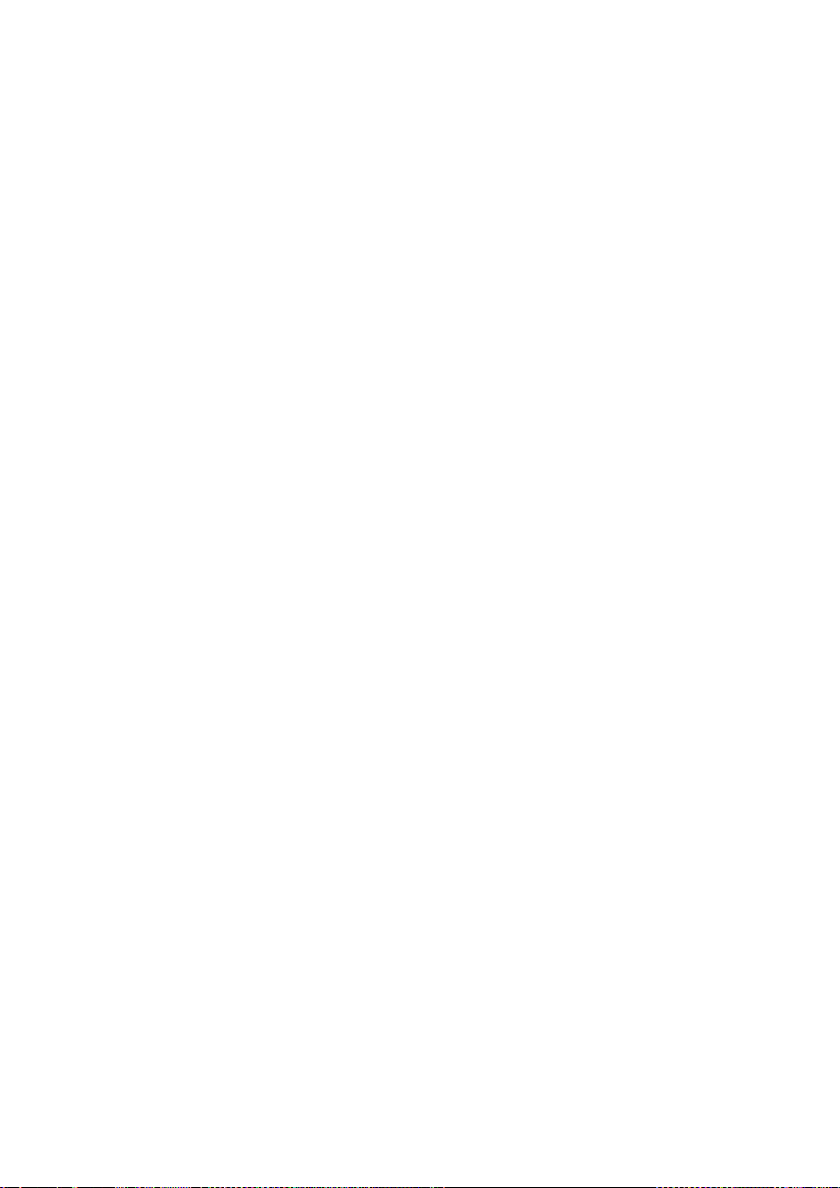
Inhaltsverzeichnis
Mobilteil einstellen . . . . . . . . . . . . . . . . . . . . . . . . 19
Automatische Rufannahme aus-/einschalten . . . . . . . . . . . . . . . . . . . . . . . . . . . . . . . 19
Sprachlautstärke ändern . . . . . . . . . . . . . . . . . . . . . . . . . . . . . . . . . . . . . . . . . . . . . . . 19
Klingeltöne ändern . . . . . . . . . . . . . . . . . . . . . . . . . . . . . . . . . . . . . . . . . . . . . . . . . . . 19
Hinweistöne ein-/ausschalten . . . . . . . . . . . . . . . . . . . . . . . . . . . . . . . . . . . . . . . . . . . 20
Mobilteil in den Lieferzustand zurücksetzen . . . . . . . . . . . . . . . . . . . . . . . . . . . . . . . 21
Anhang . . . . . . . . . . . . . . . . . . . . . . . . . . . . . . . . . . 21
Pflege und Kontakt mit Flüssigkeit . . . . . . . . . . . . . . . . . . . . . . . . . . . . . . . . . . . . . . . 21
Kundenservice (Customer Care) . . . . . . . . . . . . . . . . . . . . . . . . . . . . . . . . . . . . . . . . . 22
Technische Daten . . . . . . . . . . . . . . . . . . . . . . . . . . . . . . . . . . . . . . . . . . . . . . . . . . . . 23
Zeichensatztabelle . . . . . . . . . . . . . . . . . . . . . . . . . . . . . . . . . . . . . . . . . . . . . . . . . . . . 24
Texteingabehilfe . . . . . . . . . . . . . . . . . . . . . . . . . . . . . . . . . . . . . . . . . . . . . . . . . . . . . 25
Garantie-Urkunde . . . . . . . . . . . . . . . . . . . . . . . . . . . . . . . . . . . . . . . . . . . . . . . . . . . . 26
Stichwortverzeichnis . . . . . . . . . . . . . . . . . . . . . . . 27
3
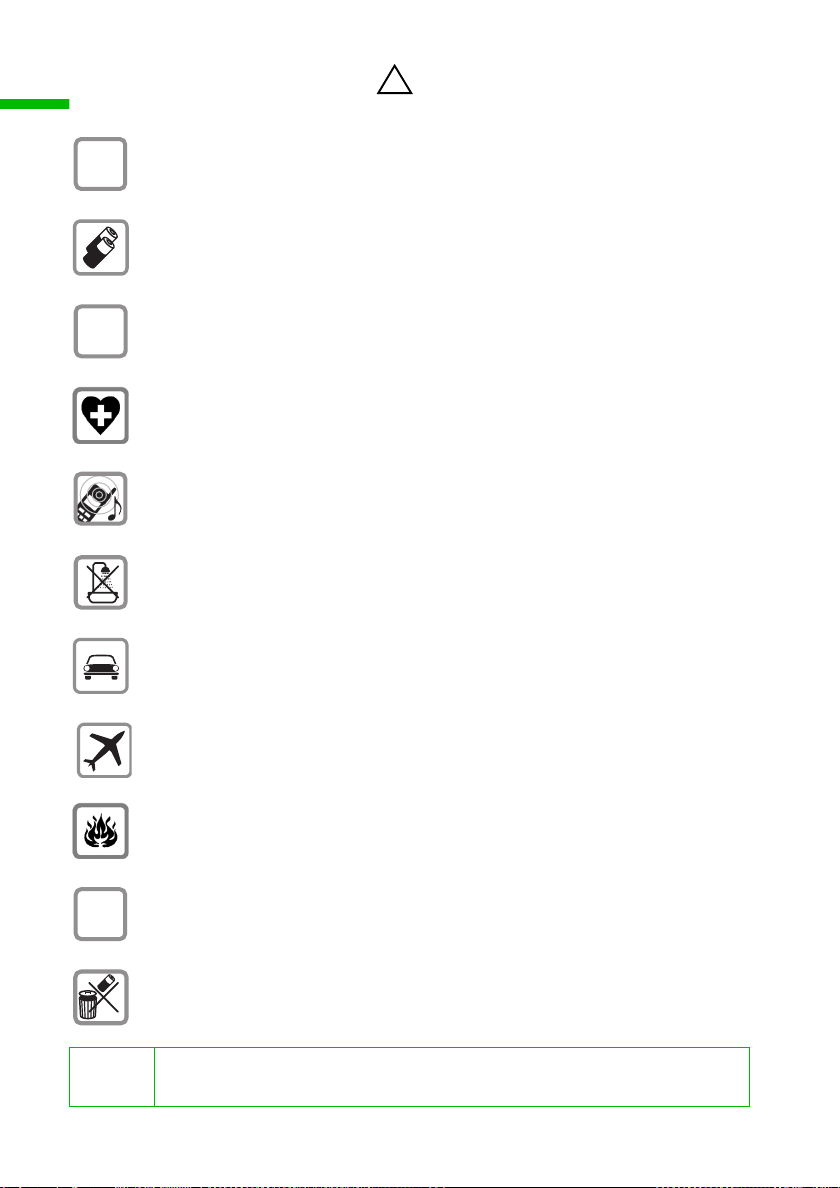
Sicherheitshinweise
Sicherheitshinweise
Verwenden Sie nur das mitgelieferte Steckernetzgerät, wie auf der Unter-
$
seite des Gerätes gekennzeichnet.
Legen Sie nur die empfohlenen, aufladbaren Akkus (S. 23) des gleichen
Typs ein! D. h. keine anderen Akkutypen oder nicht wieder aufladbare Batterien, da sie zu Gesundheits- und Personenschäden führen können.
‹
Legen Sie wieder aufladbare Akkus richtig gepolt ein und verwenden Sie den
Akkutyp gemäß dieser Bedienungsanleitung (Symbole sind in den
Œ
fächern des Mobilteils angebracht)
Medizinische Geräte können in ihrer Funktion beeinflusst werden. Beachten
Sie die technischen Bedingungen des jeweiligen Umfeldes (z. B. Arztpraxis).
Das Mobilteil kann in Hörgeräten einen unangenehmen Brummton verursachen.
Das Mobilteil ist nicht spritzwassergeschützt (s. S. 21).
Während der Autofahrt darf der Fahrer nicht telefonieren (Walkie-Talkie-Funktion).
!
Akku-
.
4
Telefon ausschalten, während Sie sich im Flugzeug aufhalten (Walkie-TalkieFunktion). Gegen versehentliches Einschalten sichern.
Nutzen Sie das Telefon nicht in explosionsgefährdeten Umgebungen
(z. B. Lackierereien).
ƒ
Geben Sie Ihr Gigaset nur mit der Bedienungsanleitung an Dritte weiter.
Entsorgen Sie Akkus und Telefon umweltgerecht.
i
Nicht alle in dieser Bedienungsanleitung beschriebenen Funktionen sind
in allen Ländern verfügbar.

Telefon in Betrieb nehmen
Telefon in Betrieb nehmen
Die Verpackung enthält:
ein Mobilteil S 1, eine Ladeschale, einen Gürtelclip für das Mobilteil, zwei Akkus, ein Ste-
ckernetzgerät mit Netzkabel, eine Bedienungsanleitung.
Mobilteil in Betrieb nehmen
Das Display ist durch eine Folie geschützt. Bitte die Schutzfolie abziehen!
Akkus einlegen
◆ Akkus richtig gepolt einlegen – siehe linke Abbildung,
◆ Deckel etwa 3 mm nach unten versetzt auflegen und nach oben schieben, bis er
einrastet,
◆ zum Öffnen des Deckels auf die Riffelung drücken und nach unten schieben.
Verwenden Sie nur die von Siemens auf S. 23 empfohlenen aufladbaren
Akkus! D. h. auf keinen Fall herkömmliche (nicht wieder aufladbare) Bat-
W
terien oder andere Akkutypen, da erhebliche Gesundheits- und Sachschäden nicht auszuschließen sind. Es könnte z. B. der Mantel der Batterie
bzw. des Akkus zerstört werden (gefährlich). Ebenfalls könnten Funktionsstörungen bzw. Beschädigungen des Gerätes auftreten.
Mobilteil in die Basis stellen (anmelden) und Akkus laden
Wenn Sie das Mobilteil S 1 in die Basis S 100/S 150, C100/150 oder C200/250 stellen,
meldet sich das Mobilteil automatisch an der Basis an. Gehen Sie Schritt für Schritt vor:
1. Stellen Sie das Mobilteil mit dem Display nach oben in die Basis.
2. Warten Sie, bis sich das Mobilteil automatisch an der Basis angemeldet hat: Dieser
Vorgang dauert etwa eine Minute. Während dieser Zeit steht im Display Anmelde-
vorgang und es blinkt Basis 1. Nach der Anmeldung wird im Display die zugewie-
sene interne Nummer (z.B. „INT 2“) angezeigt.
3. Lassen Sie jetzt das Mobilteil zum Laden der Akkus in der Ladeschale stehen, denn
die Akkus sind im Lieferzustand nicht geladen. Das Aufladen der Akkus wird im Display oben rechts durch Blinken des Akkusymbols = angezeigt.
Beim ersten Laden empfehlen wir eine ununterbrochene Ladezeit von
W
fünf Stunden – unabhängig von der Ladezustandsanzeige! Die Ladekapazität der Akkus reduziert sich technisch bedingt nach einiger Zeit.
5
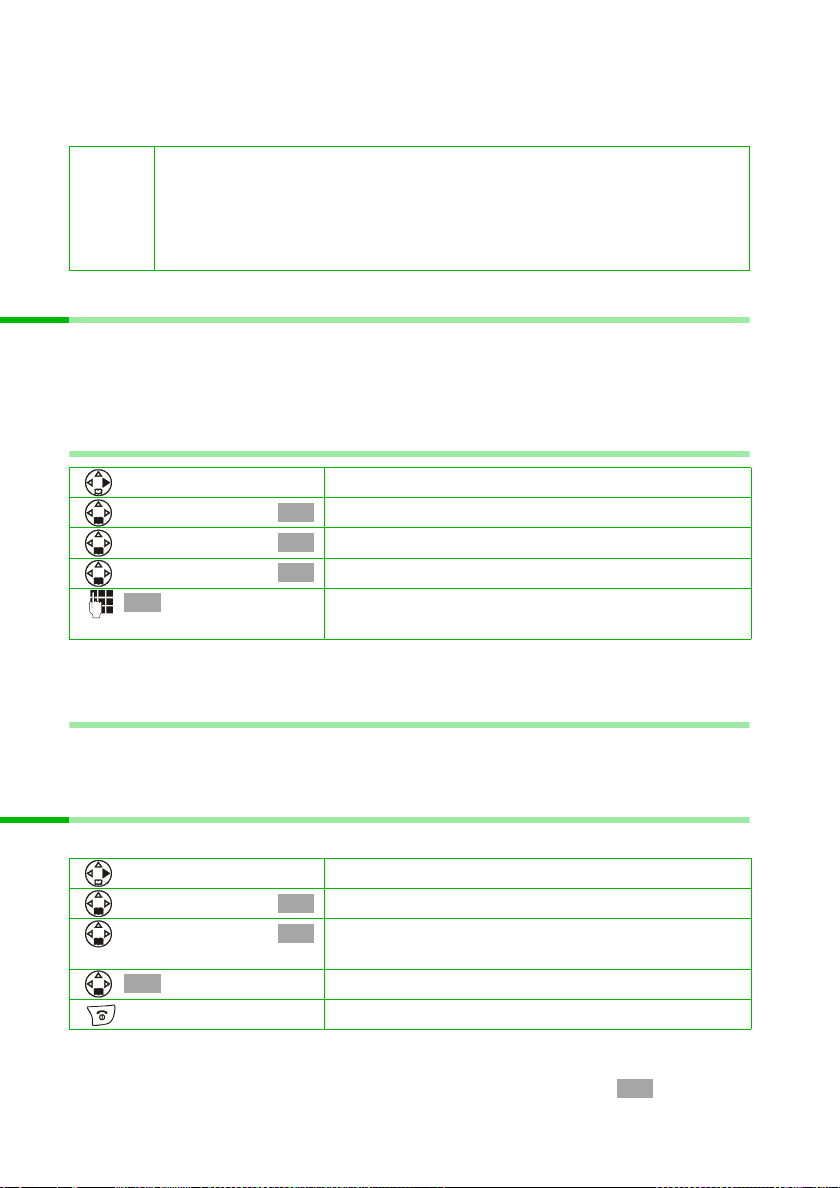
Telefon in Betrieb nehmen
Der Ladezustand der Akkus wird nur nach einem ununterbrochenen Lade-/Entladevor-
gang richtig angezeigt. Sie sollten daher die Akkus nicht unnötig entfernen und den
Ladevorgang nicht vorzeitig beenden.
◆ Nach dem ersten Ladevorgang können Sie Ihr Mobilteil nach jedem
Gespräch in die Basis zurückstellen. Das Laden wird elektronisch
i
gesteuert. Dadurch werden die Akkus schonend geladen.
◆ Die Akkus erwärmen sich während des Aufladens; das ist normal und
ungefährlich.
Manuelle Anmeldung
Sollte die automatische Anmeldung unterbrochen werden oder wollen Sie Ihr Mobilteil
S 1 an einer anderen Gigaset-Basis (1000-, 2000-, 3000-oder 4000-Familie) nutzen,
müssen Sie es manuell anmelden. Die Anmeldung müssen Sie am Mobilteil und an der
Basis einleiten.
1. Am Mobilteil
Menü öffnen.
[______________________________________________]
Einstellungen
[______________________________________________]
MT anmelden
[______________________________________________]
Basis 1
OK
Auswählen und bestätigen.
OK
Auswählen und bestätigen.
OK
Basis (1–4) auswählen und bestätigen, z. B. Basis 1.
OK
System-PIN der Basis (Lieferzust and: 0000) eingeben
und bestätigen.
Nach Eingabe der System-PIN blinkt im Display z. B. Basis 1.
2. An der Basis
Wie Sie die Anmeldung des Mobilteils an der Basis einleiten, lesen Sie bitte in der Bedienungsanleitung der Basis nach.
Display-Sprache ändern
Sie können sich die Display-Texte in verschiedenen Sprachen anzeigen lassen.
Menü öffnen.
[______________________________________________]
Einstellungen
[______________________________________________]
Sprache
OK
Sie haben aus Versehen eine für Sie unverständliche Sprache eingestellt:
v M 2 drücken, mit s die richtige Sprache auswählen und mit bestätigen.
6
Auswählen und bestätigen.
OK
Auswählen und bestätigen. Die aktuelle Sprache ist
OK
mit ‰ markiert (Lieferzustand: Deutsch).
Sprache auswählen und bestätigen.
Lang drücken (zurück in den Ruhezustand).
OK
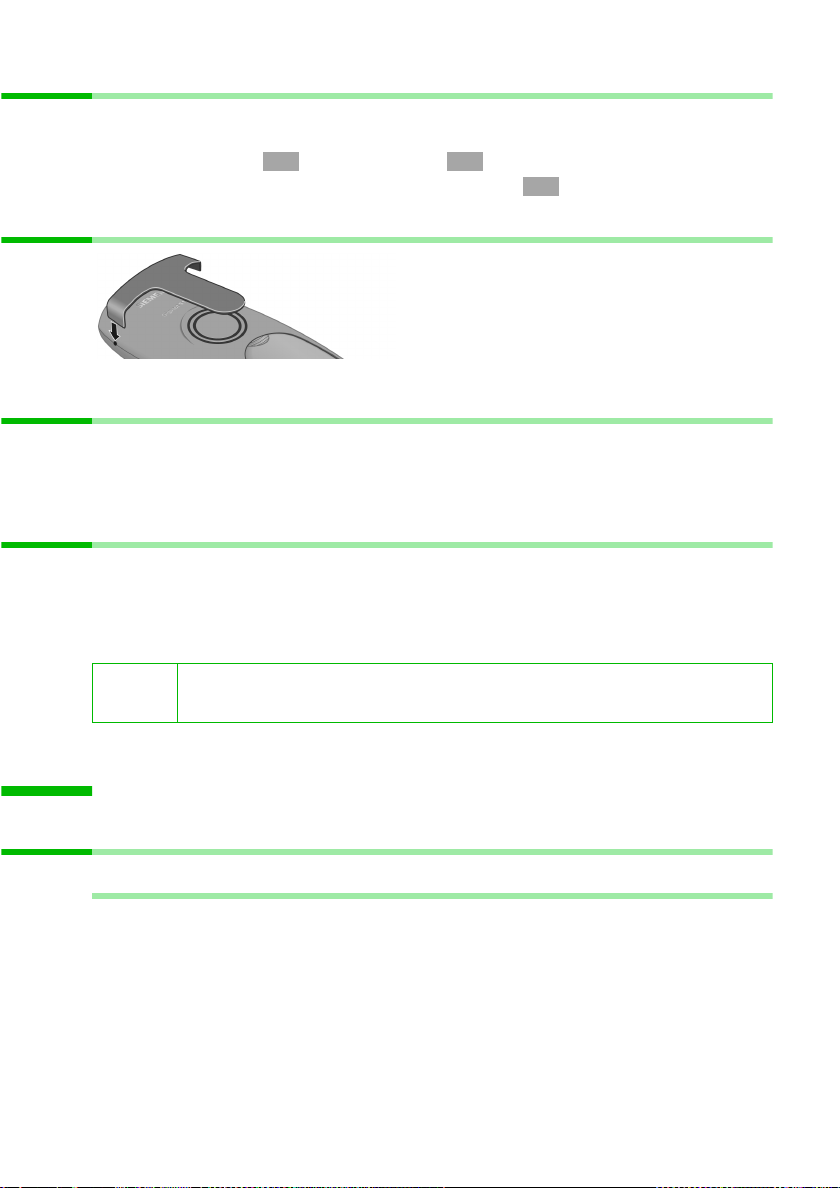
Bedienen des Telefons und Menü-Führung
Basis wechseln
Ist Ihr Mobilteil an mehreren Basen angemeldet, können Sie es auf eine bestimmte Basis
oder auf die Basis mit dem besten Empfang (Beste Basis) einstellen.
v; s
s (Angemeldete Basis oder Beste Basis auswählen) .
Einstellungen ; s Basisauswahl ;
OK OK
OK
Gürtelclip befestigen
Den Gürtelclip auf der Rückseite des
Mobilteils andrücken, bis die seitlichen „Nasen“ in die Aussparungen
einrasten.
Mobilteil ein-/ausschalten
Zum Einschalten: Auflegen-Taste a lang drücken.
Zum Ausschalten: Auflegen-Taste a im Ruhezustand erneut lang drücken.
Wenn Sie das Mobilteil in die Ladeschale legen, schaltet es sich automatisch ein.
Tastensperre ein-/ausschalten
Raute-Taste R lang drücken (im Display erscheint das Symbol Ø).
Zum Ausschalten/Entsperren: Raute-Taste
Die Tastensperre schaltet sich automatisch aus, wenn sie angerufen werden. Nach
Gesprächsende schaltet sie sich wieder ein.
R erneut lang drücken.
i
Bei eingeschalteter Tastensperre können auch Notrufnummern nicht
gewählt werden.
Bedienen des Telefons und Menü-Führung
Tasten
Steuer-Taste
Die Steuer-Taste ist ist mit vier schwarzen Richtungspfeilen und den dazugehörigen
Symbolen versehen. Je nachdem, auf welche Markierung Sie drücken wird eine
bestimmte Funktion aufgerufen. In der Bedienungsanleitung ist die jeweilige Seite, auf
die Sie drücken müssen, schwarz markiert, z. B.: Taste v für rechts = Menü öffnen.
Mit der Steuer-Taste können Sie häufig auch die Funktionen der rechten Display-Taste
ausführen.
7
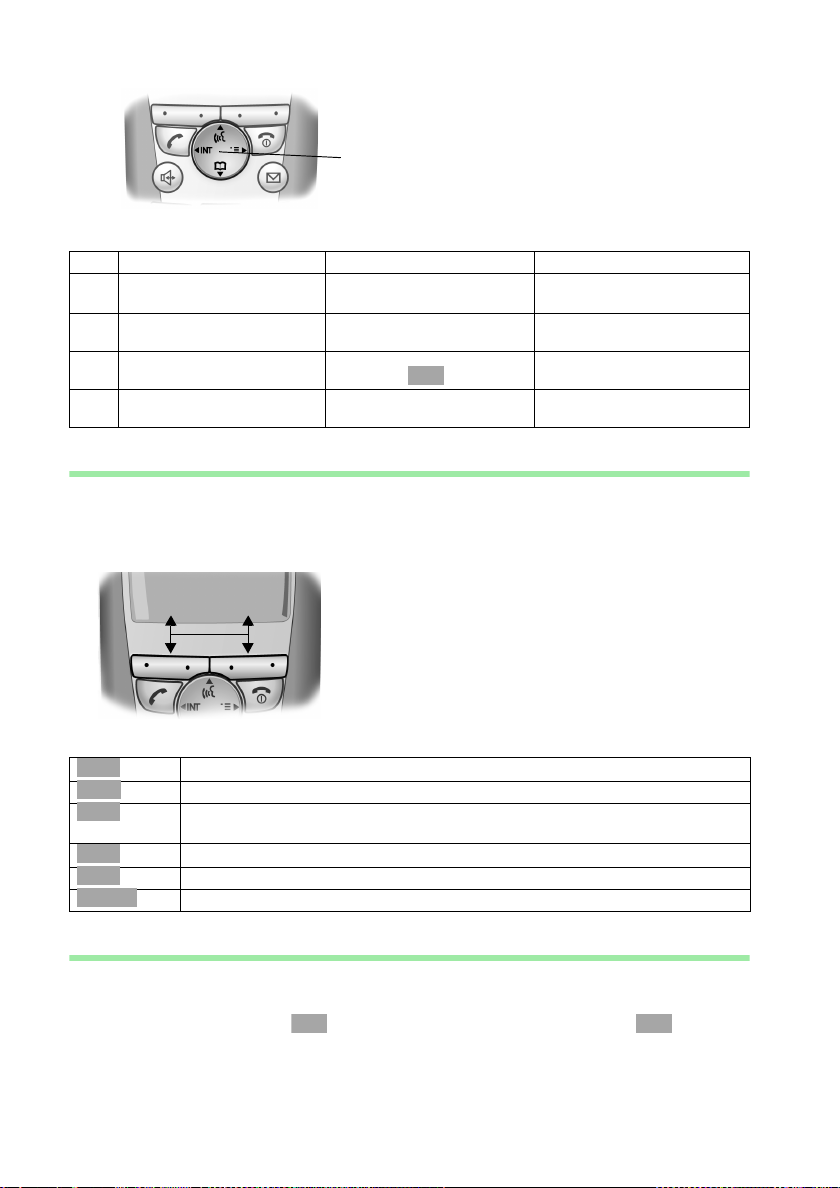
Bedienen des Telefons und Menü-Führung
Beispiel:
Steuer-Taste
Unterschiedliche Funktionen der Steuer-Taste:
Im Ruhezustand In Listen und Menüs In einem Eingabefeld
Sprachwahl einleiten
t
(lang drücken)
Telefonbuch öffnen Nach unten blättern Die Schreibmarke eine Zeile
s
Menü öffnen Ausgewählten Eintrag bestä-
v
Liste der Mobilteile öffnen Eine Menü-Ebene zurück
u
Nach oben blättern Die Schreibmarke eine Zeile
tigen (wie )
springen bzw. abbrechen
OK
nach oben setzen
nach unten setzen
Die Schreibmarke nach rechts
setzen
Die Schreibmarke nach links
setzen
Display-Tasten
Display-Tasten sind die waagrechten Wipp-Tasten direkt unter dem Display. Entspre-
chend der jeweiligen Bediensituation wechselt Ihre Funktion. Die aktuelle Funktion wird
direkt darüber im Display angezeigt.
Beispiel:
• §§§§§§§SMS§§§§§§
Display-Tasten
Die verschiedenen Symbole haben bei Tastendruck folgende Bedeutung:
Þ
OK
à
f
C
Ý
ä
Wahlwiederholungs-Taste: Die Liste der letzten 10 Rufnummern öffnen.
OK-Taste: Menüfunktion bestätigen bzw. Eingabe durch Bestätigung speichern.
Menü-Taste: Im Ruhezustand das Hauptmenü öffnen.
Beim Telefonieren ein zustandsabhängiges Menü öffnen.
Lösch-Taste: Eingabe zeichenweise von rechts nach links löschen.
Escape-Taste: Eine Menüebene zurück bzw. Vorgang abbrechen.
E-Mail-Verzeichnis öffnen.
Von einer beliebigen Stelle im Menü in den Ruhezustand zurückkehren
Auflegen-Taste a ca. 1 Sek. lang drücken oder keine Taste drücken.
Nach 2 Min. wechselt das Display automatisch in den Ruhezustand. Änderungen, die
Sie nicht durch Drücken von , Ja , Sichern, Senden oder mit Speichern bestätigt
OK OK
bzw. gespeichert haben, werden verworfen.
8
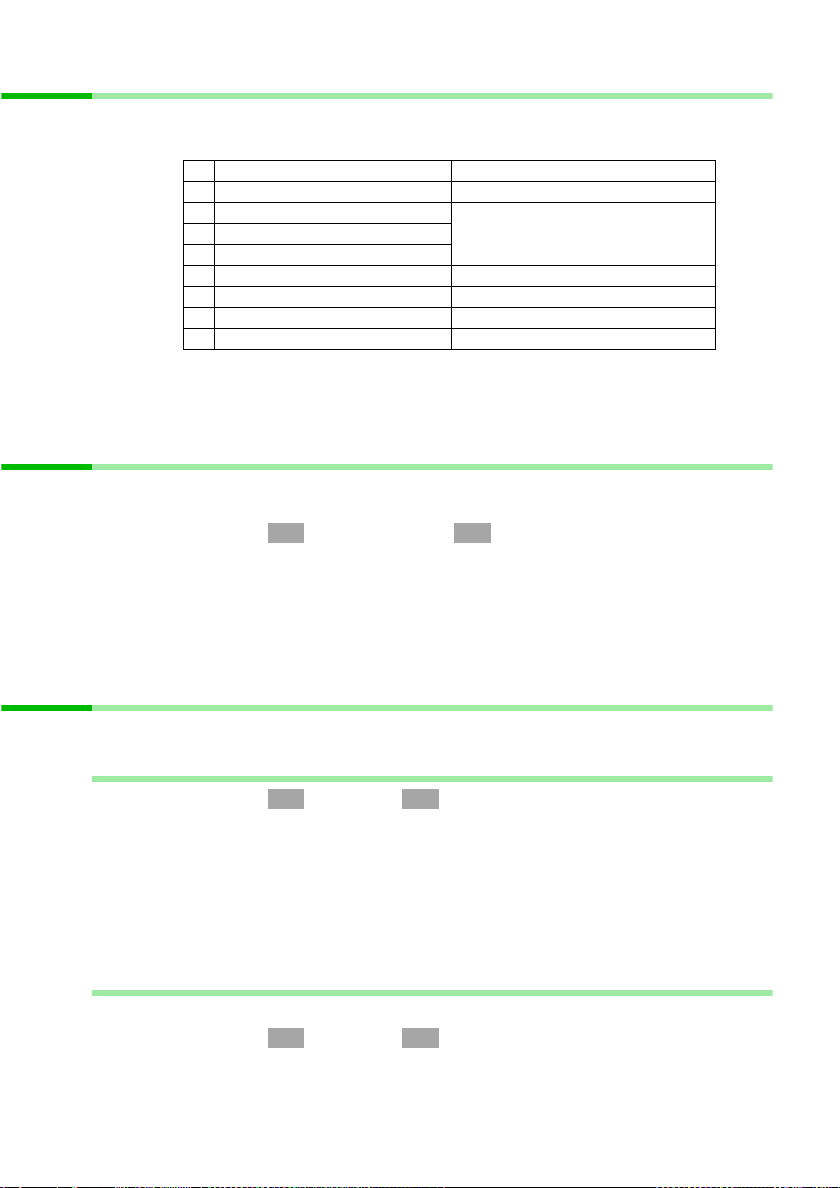
Zeitfunktionen
Hauptmenü
Zum Öffnen drücken Sie im Ruhezustand des Telefons die rechte Seite der Steuer-Taste
v und blättern mit s zum gewünschten Eintrag.
SMS
1
T-Net-LM
2
Familie/Freizeit Das Angebot der Menüeinträge
3
Zeitfunktionen
4
Audio
5
Kosten
6
Einstellungen
7
Basis einstellen
9
Anrufbeantw.
10
hängt von Ihrer Basis ab.
Zeitfunktionen
Datum und Uhrzeit einstellen
Die Datums- und Uhrzeiteinstellung ist notwendig, damit korrekt angezeigt werden
kann, wann Anrufe eingegangen sind.
v; s
Zeitfunktionen ; s Datum/Uhrzeit ; ~ (Tag/Monat/Jahr eingeben);
s (in die nächste Zeile) ~ (Std./Min. eingeben);
s (ggf. in die nächste Zeile) r (12- oder 24-Stunden-Anzeige wählen);
a (zurück in den Ruhezustand).
Bei eingestellter 12-Stunden-Anzeige können Sie in der Zeile Zeit: mit der Display-Taste
am/pm zwischen am und pm wechseln.
OK OK
Sichern ,
Wecker einstellen
Voraussetzung: Datum und Uhrzeit sind eingestellt (S. 9).
Wecker einschalten und einstellen
v; s Zeitfunktionen ; s Wecker ; r (Ein auswählen);
s ~ (Weckzeit eingeben
Bei eingestellter 12-Stunden-Anzeige können Sie in der Zeile Zeit: mit der Display-Taste
am/pm zwischen am und pm wechseln.
Ein Weckruf erfolgt nur im Ruhezustand des Mobilteils, nicht bei eingeschaltetem Babyfon, Walkie-Talkie, im Gespräch oder während einer automatischen Wahlwiederholung.
Wie Sie Lautstärke und Melodie einstellen, lesen Sie auf S. 19.
Wecker ausschalten
Der Wecker ist auf eine bestimmte Uhrzeit eingestellt, er soll aber nicht klingeln.
v; s Zeitfunktionen ; s Wecker .
r (Aus auswählen); Sichern; a (zurück in den Ruhezustand).
OK OK
); Sichern; a (zurück in den Ruhezustand).
OK OK
9

Telefonieren
Weckruf ausschalten
Display-Taste Ruf aus oder eine beliebige Taste drücken.
Termin einstellen
Sie können sich von Ihrem Mobilteil an bis zu fünf Termine erinnern lassen.
Termin einschalten und einstellen
v; s Zeitfunktionen ; Termine ; s Termin 2 (Beispiel) .
r (Ein auswählen); s ~ (Tag/Monat eingeben
s Ändern; ~ (Namen eingeben) ; Sichern; a (zurück in den Ruhezustand).
Ein eingestellter Termin wird mit dem Symbol ¼ angezeigt.
Der Terminruf erfolgt nur im Ruhezustand des Mobilteils, nicht bei eingeschaltetem
Babyfon, Walkie-Talkie, im Gespräch oder während einer automatischen Wahlwiederholung.
Bei eingestellter 12-Stunden-Anzeige können Sie in der Zeile Zeit: mit der Display-Taste
am/pm zwischen am und pm wechseln.
Wie Sie Lautstärke und Melodie einstellen, lesen Sie auf S. 19.
OK OK OK
); s ~ (Std./Min. eingeben);
OK
Terminruf ausschalten
Wenn Ihnen ein Termin signalisiert wird, können Sie ihn mit Ruf aus ausschalten.
Nicht angenommene Termine, Jahrestage anzeigen und löschen
v; s Zeitfunktionen ; s Ereignisse ; s Termin/Jahrestag auswählen).
[RRRRRR RRRRRRR RRRRRRRR R]
Löschen
... weiter mit
Ein abgelaufener Termin ist mit ¼, ein abgelaufener Jahrestag mit ‚ markiert.
OK OK
Display-Taste drücken.
Lang drücken (zurück in den Ruhezustand).
Telefonieren
Extern anrufen und Gespräch beenden
~ (Rufnummer eingeben), c (Abheben-Taste) drücken (Reihenfolge unerheblich).
Gespräch beenden/Wählvorgang abbrechen:
Wahlpause
Sie können zwischen der Vorwahl und der Rufnummer eine Wahlpause einfügen.
Drücken Sie dazu ca. 2 Sek. die Taste S. Anschließend geben Sie die Rufnummer ein.
a (Auflegen-Taste) drücken.
Intern anrufen und Gespräch beenden
Gespräche mit anderen, an derselben Basis angemeldeten Mobilteilen sind kostenlos.
10

Telefonieren
Ein bestimmtes Mobilteil anrufen
u; s (Mobilteil auswählen); c drücken. Oder: u2 (Beispiel) drücken.
Zum Beenden:
a (Auflegen-Taste) drücken.
Alle Mobilteile gleichzeitig anrufen („Sammelruf“)
u; P (Stern-Taste) drücken.
Zum Beenden: a (Auflegen-Taste) drücken.
Anruf annehmen
Ihr Mobilteil klingelt, der Anruf wird im Display angezeigt und die Freisprech-Taste d
blinkt. c (Abheben-Taste) drücken (oder Display-Taste Abheben oder Freisprech-Taste
d).
Ist die Funktion Automatische Rufannahme eingeschaltet (S. 19), müssen Sie das
Mobilteil nur aus der Ladeschale nehmen, um den Anruf anzunehmen.
Wenn der Klingelton stört, drücken Sie die Display-Taste Ruf aus. Den Anruf können Sie
noch so lange annehmen, wie er im Display angezeigt wird.
Freisprechen
Freisprechen ein-/ausschalten
Vor dem Wählen: ~ (Rufnummer eingeben); d (Freisprech-Taste) drücken.
Während eines Gesprächs:
Zum Ausschalten:
Möchten Sie das Mobilteil während eines Gesprächs in die Ladeschale stellen, müssen
Sie die Freisprech-Taste d beim Hineinstellen gedrückt halten.
c (Abheben-Taste) drücken.
d (Freisprech-Taste) drücken.
i
Bevor Sie die Funktion Freisprechen nutzen, sollten Sie dies Ihrem
Gesprächspartner sagen.
Lautstärke während des Freisprechens im Gespräch ändern
Sie führen ein Gespräch, das Freisprechen d ist eingeschaltet.
(Freisprech-Taste) erneut drücken; r Lautstärke leiser oder lauter; Sichern.
d
Mobilteil stummschalten
. Das Gespräch wird „gehalten“ (Wartemelodie).
u
Zum Beenden: Display-Taste drücken.
Ý
11

Telefonbuch und weitere Listen nutzen
Telefonbuch und weitere Listen nutzen
Telefonbuch und Kurzwahlliste
Im Telefonbuch und in der Kurzwahlliste können Sie bis zu 200 Rufnummern speichern.
Das Tel efo nbu ch rufen Sie mit der Taste s auf. Zu jedem Telefonbucheintrag können
Sie einen Jahrestag hinterlegen und den Eintrag als „VIP“ markieren.
Die Kurzwahlliste ist ein spezielles Telefonbuch, in dem Sie besonders wichtige Ruf-
nummern ablegen können, z. B. private Telefonnummern, Vorwahlen von Netzanbietern („Call-by-Call-Nummern“) o. Ä. Sie rufen die Kurzwahlliste mit der Taste C auf.
Die Bedienung der Kurzwahlliste ist, abgesehen vom Speichern von Einträgen, mit
der Bedienung des Telefonbuchs identisch.
◆ Bei der Eingabe von Namen unterstützt Sie die Texteingabehilfe EATONI (S. 25, im
Lieferzustand ausgeschaltet).
◆ Wie Sie Text korrekt eingeben, entnehmen Sie bitte der Zeichensatztabelle (S. 24).
◆ Sie können für eine Nummer bis zu 32 Ziffern und für einen Namen bis zu 16 Buch-
staben eingeben.
◆ Bei Eingabe einer Nummer können Sie über , s Pause einfügen bzw.
über etwa 2 Sek. langes Drücken der Taste S die entsprechende Pause einfügen.
Rufnummer im Telefonbuch speichern
à OK
s (Telefonbuch öffnen); Neuer Eintrag ; ~ (Rufnummer eingeben);
s (in die nächste Zeile); ~ (Namen eingeben); (Menü öffnen), Speichern .
(Um zusätzlich einen Jahrestag einzugeben, nach Eingabe des Namens: mit s in die
Zeile Jahrestag: springen, Display-Taste Ändern drücken und Datum eingeben. Sichern
drücken.); a lang drücken (zurück in den Ruhezustand).
Einen Jahrestag löschen Sie, indem Sie im Telefonbuch-Eintrag im Feld für den Jahres-
tag die Display-Tasten Ändern , nach dem Display-Wechsel Löschen und nach einem wei-
teren Display-Wechsel
Erinnerungsruf an einen Jahrestag
Ein Erinnerungsruf wird mit der ausgewählten Klingeltomelodie am Mobilteil signalisiert. Im Display wird der Telefonbucheintrag mit ‚ ‚ ‚ angezeigt.
Ist Ihr Telefon an eine Telefonanlage angeschlossen, müssen Sie ggf. die
i
Vorwahlziffer (Amtskennziffer AKZ) als erste Ziffer Ihres Telefonbucheintrags eingeben.
Sichern drücken.
OK
à
OK
Rufnummer in der Kurzwahlliste speichern
Sie können bis zu neun Einträgen der Kurzwahlliste jeweils eine der Ziffern 0, 2–9
zuordnen. Wenn Sie im Ruhezustand eine dieser Ziffern lang drücken und die AbhebenTas te c drücken, sind Sie sofort mit der Rufnummer verbunden, die der Ziffer zugeordnet ist.
C (Kurzwahlliste öffnen); Neuer Eintrag ; ~ (Rufnummer eingeben);
OK
12

Telefonbuch und weitere Listen nutzen
à OK
s (in die nächste Zeile), ~ (Namen eingeben);
(Menü öffnen); Speichern .
(Um zusätzlich eine Kurzwahlziffer zu speichern, nach Eingabe des Namens: mit s in
die Zeile Auf Taste: springen, mit r eine Ziffer [0, 2–9] für diese Rufnummer auswäh-
len, Display-Taste
Sichern drücken.) a lang drücken (zurück in den Ruhezustand).
Bereits verwendete Ziffern können nicht doppelt vergeben werden.
Mit Telefonbuch/Kurzwahlliste wählen
s bzw. C (Telefonbuch/Kurzwahlliste öffnen); s (Eintrag auswählen); c.
Telefonbuch- bzw. Kurzwahllisten-Einträge verwalten
Um eine der folgenden Menüfunktion zu nutzen, drücken Sie die Telefonbuch-Taste s
bzw. die Kurzwahllisten-Taste C. Blättern Sie mit s
anschließend v, um das Menü zu öffnen. Blättern Sie mit s
Funktion.
Oder: s bzw. C; ~ (Anfangsbuchstaben eingeben); ggf. mit s blättern oder ~
weitere Buchstaben des Namens eingeben; c.
Nr. verwenden
Eintrag ändern
Eintrag löschen
Eintrag als VIP Gilt nur für das Telefonbuch (
Kopier. u. ändern Gilt nur für das Telefonbuch (
Eintrag senden
Liste löschen
Liste senden
Speicherplatz
zu dem Eintrag und drücken Sie
zu der gewünschten
s)
s)
Haben Sie einen Eintrag ausgewählt, drücken Sie zum Ansehen bzw. Ändern des Eintrags die Display-Taste
Ansehen und dann Ändern.
Die Funktionen „Als VIP markieren“ und „kopieren und ändern“
Telefonbucheinträge von besonders wichtigen Anrufern können Sie als VIP (Very Important Person) markieren, d. h. eine bestimmte Melodie zuweisen. Sie hören dann an der
Klingelmelodie, wer Sie anruft. Voraussetzung: Rufnummernübermittlung.
Um einen ähnlichen Eintrag nicht doppelt eingeben zu müssen, können Sie eine Kopie
anlegen und diesen Eintrag dann ändern.
Einzelnen Eintrag bzw. komplette Liste an ein Mobilteil senden
Sie können einzelne Einträge oder die komplette Liste an ein anderes, an derselben
Basis angemeldetes S1- , C2- Mobilteil oder Comfort-Mobilteile der Serie Gigaset 4000,
3000 und 2000 übertragen. Die Einstellungen VIP, hinterlegte Sprachmuster und Kurzwahlziffern werden nicht übertragen.
s bzw. C (Telefonbuch/Kurzwahlliste öffnen); s (Eintrag auswählen);
v (Menü öffnen); s
Eintrag senden oder s Liste senden );
~ (Interne Nummer des Empfänger-Mobilteil eingeben); .
OK OK
OK
Å
13

Telefonbuch und weitere Listen nutzen
Solange Sie nach Senden eines Eintrags mit der Display-Taste
weitere Einträge auswählen. mit der Display-Taste
Nein beenden Sie den Sendevorgang.
Ja bestätigen, können Sie
Sprachwahl
Mit der Sprachwahl wählen Sie, indem Sie den Namen des Gesprächspartners sprechen.
Dazu müssen Sie ein Sprachmuster hinterlegen, d. h. der von Ihnen gesprochene Name
wird im Mobilteil gespeichert.
Bis zu vier Benutzer können pro Eintrag ein Sprachmuster hinterlegen/aufnehmen. Vor
der Aufnahme muss sich der Benutzer „identifizieren“, z. B. als Benutzer 2.
Es können insgesamt 29 Sprachmuster für Telefonbuch-Einträge gespeichert werden.
Ein mit einem Sprachmuster hinterlegter Eintrag ist im Sprach-Telefonbuch mit ´ markiert.
Sprachmuster für einen vorhandenen Telefonbuch-Eintrag aufnehmen
Sprechen Sie Ihr Sprachmuster in einer leisen Umgebung (Abstand ca. 25 cm) auf.
Schritt 1: Telefonbuch für die Sprachwahl öffnen:
s (Telefonbuch öffnen); s(Eintrag auswählen);
Sprache; s Benutzer 2 (Bsp.) .
Schritt 2: Aufnahme starten:
OK
Aufn. ; (Display-Aufforderung bestätigen). Sprechen Sie nach der entsprechenden
Aufforderung im Display den Namen. Wiederholen Sie den Namen nach der erneuten
Aufforderung im Display. Die Aufnahme wird automatisch gespeichert
a lang drücken (zurück in den Ruhezustand).
Ist Ihr Sprachmuster dem eines anderen Benutzers zu ähnlich, werden Sie mit einer
Meldung darauf aufmerksam gemacht. Beenden Sie diese Meldung mit , kehren
Sie zum Anfang der Sprachaufnahme zurück und wiederholen Sie die Aufnahme.
Mit Sprachwahl wählen: Taste t lang drücken und den Namen sprechen.
OK
Ý
Ansage des Namens bei einem Anruf
Bei einem ankommenden externen Anruf können Sie sich zusätzlich zum Klingelton einmal den Namen des Anrufers ansagen lassen.
Voraussetzungen: Rufnummernübermittlung. Ein Sprachmuster ist hinterlegt (S. 14).
Ansage des Namens ein-/ausschalten
v (Menü öffnen); s Audio ; s Klingeltöne ; Für ext. Anrufe ;
OK
2x s (in die übernächste Zeile), r (Name ansag.:) ein-/ausschalten;
OK OK
Sichern;
a lang drücken (zurück in den Ruhezustand).
Sprachmuster anhören
Telefonbuch für die Sprachwahl öffnen (s. Schritt 1, S. 14). Danach:
s (Eintrag auswählen);
Anhören; a lang drücken (zurück in den Ruhezustand).
14

Telefonbuch und weitere Listen nutzen
Sprachmuster ändern oder löschen
Telefonbuch für die Sprachwahl öffnen (s. Schritt 1, S. 14). Danach:
s (Eintrag auswählen); v (Menü öffnen);
; a lang drücken (zurück in den Ruhezustand).
OK
Muster aufn. oder s Muster löschen
OK
Nach dem Löschen eines Eintrags, bleiben Rufnummer und Name erhalten. Auch die
Sprachmuster von anderen Benutzern sind noch vorhanden.
Benutzername ändern
s (Telefonbuch öffnen); s (Eintrag auswählen); Sprache;
Benutzer 2 (Bsp.) ; Ändern; ~ (Namen eingeben) Sichern;
s
OK
a lang drücken (zurück in den Ruhezustand).
Verketten einer Call-by-Call-Nummer mit einer Rufnummer
Mit dieser Funktion kann eine Vorwahl eines Netzanbieters, die in der Kurzwahlliste
gespeichert ist, der Rufnummer vorangestellt werden („Verketten“).
C (Kurzwahlliste öffnen); s (Eintrag auswählen); (Menü öffnen);
Nr. verwenden; s (Telefonbuch öffnen); s (Eintrag auswählen) ; oder ~ die
Nummer eingeben; c
.
à
OK
Wahlwiederholungsliste
In der Wahlwiederholungsliste stehen die zehn zuletzt gewählten Rufnummern.
Manuelle Wahlwiederholung
Þ (Wahlwiederholungsliste öffnen); s (Eintrag auswählen); c.
Automatische Wahlwiederholung
Bei dieser Funktion wird die Rufnummer automatisch alle 20 Sek. gewählt. Der Teilnehmer meldet sich: c (Abheben-Taste), drücken. Bei Nichtmelden bricht der Ruf nach ca.
30 Sek. ab. Die Funktion schaltet sich nach zehn erfolglosen Versuchen aus.
a (Auflegen-Taste) drücken; Þ (Wahlwiederholungsliste öffnen);
v (Menü öffnen); Aut. Wahlwiederh. .
Wahlwiederholung abbrechen: Display-Taste
OK
Aus oder beliebige Taste drücken.
Einträge der Wahlwiederholungsliste verwalten
Folgenden Menüfunktionen können Sie nutzen:
Þ (Wahlwiederholungsliste öffnen); s (Eintrag auswählen); v (Menü öffnen);
s (Funktion auswählen).
Aut. Wahlwiederh.
Nr. verwenden
Nr. ins Tel.buch
Eintrag löschen
Liste löschen
15

Mehrere Mobilteile nutzen
E-Mail-Verzeichnis
Im E-Mail-Verzeichnis speichern Sie E-Mail-Adressen. Sie können insgesamt max. 200
Einträge in Telefonbuch und E-Mail-Verzeichnis und Kurzwahlliste speichern.
Einträge des E-Mail-Verzeichnisses verwalten Sie wie einen Telefonbuch-Eintrag S. 13.
Neue E-Mail-Adresse speichern
Schritt 1: E-Mail-Verzeichnis öffnen:
s (Telefonbuch öffnen) s
Schritt 2: E-Mail-Eintrag anlegen:
Neuer Eintrag ; ~ (Adresse eingeben); (Menü öffnen);
(s ggf. „.“, „@“ oder Texteingabehilfe-Funktion auswählen ). Bei eingeschalteter Textein-
gabehilfe
Schritt 3: E-Mail-Eintrag speichern:
à OK
(Menü öffnen); Speichern ; a lang drücken (zurück in den Ruhezustand).
Haben Sie einen Eintrag ausgewählt, drücken Sie die Display-Taste Ansehen , dann Ändern
und geben die Adresse ein. Speichern Sie, wie unter „Schritt 3“ beschrieben.
OK à
R 1x lang und 1x kurz drücken.
E-Mail-Verzeichnis .
OK
OK
Freien Speicherplatz anzeigen
Der Speicherplatz wird zwischen dem Telefonbuch, der Kurzwahlliste (S. 12) und dem
E-Mail-Verzeichnis (S. 16) aufgeteilt. Es wird der Speicherplatz aller Listen angezeigt.
s (Telefonbuch öffnen); s (Eintrag auswählen); v (Menü öffnen);
Speicherplatz ; a lang drücken (zurück in den Ruhezustand).
s
OK
Mehrere Mobilteile nutzen
Externes Gespräch an ein anderes Mobilteil weitergeben
u (Intern-Liste öffnen); s (bestimmtes Mobilteil oder An alle) auswählen; .
Der interne Teilnehmer meldet sich: a (Auflegen-Taste) drücken.
Meldet er sich nicht oder ist besetzt, kommt der Anruf automatisch an Sie zurück (im
Display steht Wiederanruf).
Intern rückfragen
Während eines externen Gesprächs können Sie intern anrufen.
u (Intern-Liste öffnen); s (Mobilteil auswählen), .
Zum Beenden: Display-Taste
Beenden drücken (zurück zu externen Teilnehmer).
OK
Anklopfen beim internen Gespräch annehmen/abweisen
Wenn Sie während eines internen Gesprächs einen externen Anruf erhalten, hören Sie
den Anklopfton (kurzer Ton). Display-Taste Abheben oder Abweis. drücken.
Der abgewiesene Anklopfton ist an weiteren angemeldeten Mobilteilen noch zu hören.
16
OK

Mehrere Mobilteile nutzen
Mobilteil als Babyfon nutzen
Mit dieser Funktion wird eine vorher gespeicherte interne oder externe Rufnummer
angerufen, sobald im Raum der eingestellte Geräuschpegel erreicht ist. Auch nach dem
Auflegen bleibt das Babyfon am Mobilteil eingeschaltet.
Der Abstand zwischen Mobilteil und Baby sollte zwischen 1 und 2 Meter betragen.
Das Mikrofon muss zum Baby zeigen.
Wenn die Babyfonfunktion eingeschaltet ist, werden ankommende Anrufe an dem
Mobilteil, das sich in der Nähe des Babys befindet, ohne Klingelton signalisiert und
lediglich am Display angezeigt. Display und Tastatur sind dabei nicht beleuchtet.
Achten Sie bei Eingabe einer externen Rufnummer darauf, dass der Anschluss, an den
der Babyfonruf weitergeleitet wird, nicht durch einen eingeschalteten Anrufbeantworter blockiert ist.
◆ Wenn Sie Ihr Babyfon auf eine externe Rufnummer umleiten, sollten Sie den Besitzer
dieser Nummer darüber informieren.
◆ Der Babyfon-Ruf zu einer externen Rufnummer bricht nach ca. 90 Sek., zu einer
internen Rufnummer (Mobilteil) nach ca. 180 Sek. ab (basisabhängig).
W
i
Bevor Sie weggehen, sollten Sie unbedingt die Einstellung des
Babyfons, z. B. Empfindlichkeit und Verbindungsaufbau, prüfen.
Die eingeschaltete Babyfonfunktion verringert die Betriebszeit des
Mobilteils erheblich. Stellen Sie das Mobilteil, das sich in der Nähe des
Babys befindet, ggf. in die Ladeschale, um sicherzustellen, dass sich der
Akku nicht leert.
Die Babyfonfunktion ist auch im Walkie-Talkie-Modus möglich.
Babyfonfunktion aktivieren und Zielrufnummer erstmalig eingeben
Schritt 1: Eingabefeld öffnen: v; s Familie/Freizeit ; Babyfon .
Schritt 2: Babyfon aktivieren: r (in der Zeile Aktivierung: Ein wählen);
Schritt 3: Zielrufnummer eingeben: s (in die nächste Zeile);
Interne Rufnummer eingeben: INT s (Mobilteil auswählen) ; oder:
Externe Rufnummer eingeben: ~; (Menü öffnen);
Schritt 4: Empfindlichkeit einstellen: Ggf. s (in die nächste Zeile); r;
Die Babyfonfunktion ist jetzt eingeschaltet.
Ist das Babyfon eingeschaltet, wechseln Sie mit v (Menü öffnen) direkt in die Babyfon-
einstellung.
à OK
OK OK
Ändern;
OK
Speichern ;
Sichern;
17

Mehrere Mobilteile nutzen
Babyfon deaktivieren
Sie können das Babyfon von Extern (basisabhängig) ausschalten. Nehmen Sie den
durch die Babyfonfunktion ausgelösten Anruf an und geben Sie die Tasten O R ein.
Etwa 90 Sek. nach Beenden der Verbindung ist die Funktion deaktiviert. Es erfolgt kein
erneuter Babyfonruf mehr. Die übrigen Babyfonfunktionen am Mobilteil (z. B. kein Klingelton) bleiben noch so lange eingeschaltet, bis Sie am Mobilteil, das sich beim Baby
befindet, die Display-Taste
AUS drücken.
i
Zum erneuten Aktivieren der Babyfonfunktion mit derselben Rufnummer
müssen Sie die Aktivierung wieder einschalten und mit
Sichern speichern.
Walkie-Talkie-Modus einstellen
Die Walkie-Talkie-Funktion ermöglicht ein Gespräch zwischen zwei Mobilteilen (max.
300 m Reichweite), unabhängig davon, wie weit diese von der Basis entfernt sind.
Voraussetzung:
◆ Beide Mobilteile sind an derselben Basis angemeldet worden (für Babyfonfunktion
empfohlen) oder
◆ beide Mobilteile sind an verschiedenen Basen angemeldet und beide sind auf Beste
Basis eingestellt (S. 7) oder
◆ eines der Mobilteile ist an keiner Basis angemeldet und das angemeldete Mobilteil
ist auf Beste Basis eingestellt oder
◆ beide Mobilteile sind an keiner Basis angemeldet.
Im Walkie-Talkie-Modus sind die Mobilteile für kommende Anrufe nicht mehr erreichbar.
Die Betriebszeiten der Mobilteile verringert sich erheblich.
Walkie-Talkie-Modus ein-/ausschalten
v (Menü öffnen); s Familie/Freizeit ; s Walkie-Talkie .
Zum Ausschalten: Display-Taste
c (Abheben-Taste) oder d (Freisprech-Taste) drücken. Der Ruf geht an alle Mobilteile
im Walkie-Talkie-Modus. Das Einstellen der Klingel- und Hinweistöne erfolgt genau so,
wie wenn Ihre Mobilteile Kontakt mit der Basis hätten (S. 19 und S. 20).
Das Ein-/Ausschalten des Klingeltons (S. 20) bzw. der Tastensperre (S. 7) ist im WalkieTalkie-Modus möglich.
Um das Menü zu öffnen, drücken Sie die Display-Taste ©.
OK OK
Aus drücken.
18
i
Auch wenn Sie Ihr Mobilteil aus- und wieder einschalten, bleibt der Walkie-Talkie-Modus erhalten.

Mobilteil einstellen
Mobilteil im Walkie-Talkie-Modus als Babyfon nutzen
à OK
(Menü öffnen); s Babyfon ; s (in die nächste Zeile); r (Ein wählen);
s (in die nächste Zeile); r (Niedrig oder Hoch wählen);
Der Babyfonruf geht nur an Mobilteilen, die sich im Walkie-Talkie-Modus befinden.
Bevor Sie weggehen, sollten Sie unbedingt die Einstellung des
W
Babyfons, z. B. Empfindlichkeit und Verbindungsaufbau, prüfen.
Danach sollte die Distanz zwischen den Mobilteilen nicht mehr
verändert werden (Reichweite).
Sichern.
Drücken Sie die Display-Taste
Das Mobilteil kehrt in den normalen Walkie-Talkie-Modus zurück.
Aus am Babyfon-Mobilteil, um das Babyfon auszuschalten.
Mobilteil einstellen
Automatische Rufannahme aus-/einschalten
Wenn Sie diese Funktion eingeschaltet haben, nehmen Sie das Mobilteil bei einem
Anruf einfach aus der Ladeschale, ohne dafür die Abheben-Taste drücken zu müssen
(Lieferzustand: Ein).
v (Menü öffnen); s
a lang drücken (zurück in den Ruhezustand).
Einstellungen ; Aut.Rufannahme (‰ = Ein);
Sprachlautstärke ändern
Sie können die Lautstärke für das Freisprechen in fünf Stufen, die Hörerlautstärke in drei
Stufen einstellen – auch während eines externen Gesprächs.
v (Menü öffnen); s Audio ; Sprachlautst. ; r (Freisprechlautstärke auswäh-
len); s (in die nächste Zeile) r (Hörerlautstärke auswählen); Sichern;
a lang drücken (zurück in Ruhezustand).
OK OK
Klangbetonung
Sie können die Klangqualität der langen Klingelmelodien (4-10) erhöhen.
OK OK
v (Menü öffnen); s
(zurück in den Ruhezustand).
Audio ; s Klangbetonung (‰ = Ein); a lang drücken
OK OK
Klingeltöne ändern
Sie können zwischen sechs Lautstärken und zehn Melodien wählen:
Einstellungen für externe Anrufe, Zeitsteuerung und Namensansage
v (Menü öffnen); s Audio ; s Klingeltöne ; Für ext. Anrufe ;
r (Lautstärke auswählen); s (in die nächste Zeile) r (Melodie auswählen);
s (ggf. in die nächste Zeile) r (Namensansage einschalten, S. 14);
OK OK OK
Å
19

Mobilteil einstellen
Zeitsteuerung aktivieren
Zeitstrg auswählen; r (Aktivierung: Ein auswählen.); s in die Zeile Von: springen (4-
stellige Eingabe des Zeitraumes); s in die Zeile Bis: springen (4-stellige Eingabe des
Zeitraumes); s r (Eingabe der Klingeltonlautstärke);
chern); nochmals
zustand)
Sichern (Einstellung speichern); a lang drücken (zurück in den Ruhe-
Sichern (Zeitsteuerung spei-
Individuelle Einstellung für interne Anrufe, Weckruf und Termine
v (Menü öffnen); s Audio ; s Klingeltöne ; s (Funktion auswählen) ;
r (Lautstärke auswählen); s (in die nächste Zeile) r (Melodie auswählen);
Sichern. (Zusätzlich bei der Einstellung Für alle gleich mit Ja Abfrage bestätigen.)
a lang drücken (zurück in den Ruhezustand).
OK OK OK
Klingelton aus-/einschalten
Bei ankommenden externen Anrufen klingeln alle Mobilteile. Klingelton ausschalten:
Stern-Taste P lang drücken. Im Display erscheint das Symbol Ú.
Klingelton einschalten: Stern-Taste P lang drücken.
i
Um den Klingelton für den aktuellen Anruf auszuschalten, drücken
Sie die Display-Taste Ruf aus.
Aufmerksamkeitston ein-/ausschalten
Beim Ausschalten des Klingeltons können Sie einen Aufmerksamkeitston einschalten.
Bei einem Anruf ertönt dann ein kurzer Ton („Beep“) anstelle des Klingeltons.
Stern-Taste P lang drücken und innerhalb von 3 Sek. die Display-Taste
Im Display steht º.
Zum Ausschalten: Stern-Taste P lang drücken
Beep drücken.
Hinweistöne ein-/ausschalten
Ihr Mobilteil weist Sie akustisch auf verschiedene Tätigkeiten und Zustände hin. Folgende Hinweistöne können Sie unabhängig voneinander ein- oder ausschalten (Lieferzustand: Ein).
◆ Ta ste nklick (jeder Tastendruck wird bestätigt),
◆ Quittungstöne (Bestätigungston, Fehlerton, Menüendeton),
◆ Akkuton.
OK OK
v (Menü öffnen); s
r (Tastenklick: einschalten); s (in die nächste Zeile) r (Quittung: einschalten);
s (in die nächste Zeile) r (für Akkuton: Ein, Aus bzw. in Verb. wählen);
Sichern; a lang drücken (zurück in den Ruhezustand).
Audio ; s Hinweistöne ;
20

Anhang
Mobilteil in den Lieferzustand zurücksetzen
Sie können individuelle Einstellungen und Änderungen zurücksetzen. Einträge des Telefonbuchs, der Anruferliste, des E-Mail-Verzeichnisses und der Kurzwahlliste, die Anmeldung des Mobilteils an der Basis sowie Logos und Melodien, die Sie geladen haben, bleiben erhalten. Mit a brechen Sie das Zurücksetzen ab.
v (Menü öffnen); s Einstellungen ; s Mobilteil-Reset ;Ja (Abfrage bestä-
tigen); a lang drücken (zurück in den Ruhezustand)
Lieferzustand des Mobilteils
Hörerlautstärke 1 S. 19
Lautstärke für Freisprechen 3 S. 19
Klingeltonlautstärke 5 S. 19
Zeitsteuerung für Klingelton ausgeschaltet S. 20
Klingeltonmelodie 1 S. 19
Namensansage ausgeschaltet S. 14
Automatische Rufannahme eingeschaltet S. 19
Akkuton/Tastenklick/Quittungston eingeschaltet S. 20
Display-Sprache länderspezifisch S. 6
Wecker-/Termin ausgeschaltet S. 11/S. 12
Terminname gelöscht S. 12
Wahlwiederholungsliste leer S. 15
Babyfon/Babyfon-Empfindlichkeit ausgeschaltet/hoch S. 17
OK OK
Anhang
Pflege und Kontakt mit Flüssigkeit
Wischen Sie das Mobilteil mit einem feuchten Tuch (keine Lösungsmittel) oder einem
Antistatiktuch ab. Benutzen Sie nie ein trockenes Tuch. Es besteht die Gefahr der statischen Aufladung.
Sollte das Mobilteil mit Flüssigkeit in Kontakt gekommen sein, auf keinen Fall das
Gerät einschalten. Sofort alle Akkus entnehmen.
Lassen Sie die Flüssigkeit aus dem Gerät abtropfen und tupfen Sie anschließend alle
Teile trocken.
Lagern Sie das Mobilteil ohne Akkus für mindestens 72 Stunden an einem trockenen,
warmen Ort. Danach ist in vielen Fällen die Inbetriebnahme wieder möglich.
!
21

Anhang
Kundenservice (Customer Care)
Wir bieten Ihnen schnelle und individuelle Beratung!
Unser Online-Support im Internet:
www.my-siemens.de/Kundenservice Deutschland
www.my-siemens.at Österreich
Immer und überall erreichbar. Sie erhalten 24 Stunden Unterstützung rund um unsere
Produkte. Sie finden dort ein interaktives Fehler-Suchsystem, eine Zusammenstellung
der am häufigsten gestellten Fragen und Antworten sowie Bedienungsanleitungen zum
Download.
Persönliche Beratung zu unserem Angebot erhalten Sie bei unserer
Premium-Hotline
0190-7-45822
(1,24 Euro/Min.)
Deutschland
Premium-Hotline
0900-30-0808
(1,35 Euro/Min.)
Österreich
Es erwarten Sie qualifizierte Siemens-Mitarbeiter, die Ihnen bezüglich Produktinformation und Installation kompetent zur Seite stehen.
Im Falle einer notwendigen Reparatur, evtl. Garantie- oder Gewährleistungsansprüche
erhalten Sie schnelle und zuverlässige Hilfe bei unserem
Service-Center
01805-333 222
(0,12 Euro/Min.)
Deutschland
Service-Center
051707-5004
(Ortstarif)
Österreich
Fax Österreich 051707-5044
Die persönliche Abgabe Ihres Siemens-Gerätes ist ausschließlich möglich im
Siemens Service Shop
Erdberger Lände 28, A-1030 Wien
oder
Siemens Service Shop
Quellenstraße 2, A-1100 Wien
Montag bis Freitag von 8 - 18 Uhr.
In Ländern, in denen unser Produkt nicht durch autorisierte Händler verkauft wird, werden keine Austausch- bzw. Reparaturleistungen angeboten.
22

Anhang
Seriennummer des Gerätes ermitteln
Bevor Sie die Hotline anrufen, ermitteln Sie bitte die laufende Seriennummer Ihres
Mobilteils. Um diese zu erhalten, drücken Sie im Ruhezustand nacheinander die jeweilige Tastenkombination:
v
; PRQLR Seriennummer des Mobilteils (sog. „IPUI-Nr.“)
Drücken Sie anschließend
Ihr Gigaset ist zum Betrieb in Ihrem Land vorgesehen, wie auf der Unterseite des Gerätes
gekennzeichnet. Länderspezifische Besonderheiten sind berücksichtigt.
Die Übereinstimmung des Gerätes mit den grundlegenden Anforderungen der R&TTEDirektive ist durch das CE-Kennzeichen bestätigt.
Auszug aus der Originalerklärung:
„We, Siemens AG, declare, that the above mentioned product is manufactured according to our Full
Quality Assurance System certified by CETECOM ICT Services GmbH with the registration number
„Q810820M“ in compliance with ANNEX V of the R&TTE-Directive 99/5/EC. The presumption of
conformity with the essential requirements regarding Council Directive 99/5/EC is ensured.“
Senior Approvals Manager“
The Declaration of Conformity (DoC) has been signed. In case of need a copy of the original DoC
can be made available via the company hotline.
Zurück, um wieder in den Ruhezustand zu gelangen.
Technische Daten
Empfohlene Akkus: Nickel-Metall-Hydrid (NiMH)
Sanyo Twicell 700; Sanyo Twicell 650; Panasonic 700 mAh; GP 700 mAh;
YDT AAA SUPER 700; VARTA PhonePower AAA 700 mAh.
Betriebszeiten/Ladezeiten des Mobilteils
Kapazität
(mAh)
700 etwa 170 (7 Tage) etwa 13 etwa 5
Die genannten Betriebs- und Ladezeiten gelten nur bei Verwendung der empfohlenen
Akkus.
Bereitschaftszeit
(Stunden)
Gesprächszeit
(Stunden)
Ladezeit
(Stunden)
23

Anhang
Zeichensatztabelle
Standardschrift
Entsprechende Taste mehrmals bzw. lang drücken:
1 x 2 x 3 x 4 x 5 x 6 x 7 x 8 x 9 x 10 x 11 x 12 x 13 x 14 x
Leerzeichen 1
abc2äáàâãç
def3ëéèê
g h i4ïíìî
jkl5
m n o6цсутфх
pqrs7ß
tuv8üúùû
wxyz9ÿýæøå
.,?!0+-:¿¡“‘;_
Abc--> abc a bc --> 123
#@\&§
Text bearbeiten (ohne Texteingabehilfe)
◆ Die Schreibmarke steuern Sie mit u v t s.
◆ Zeichen (links von der Schreibmarke) löschen Sie mit .
◆ Zeichen werden links von der Schreibmarke (Cursor) angefügt.
◆ Um von Großschreibung (1. Buchstabe groß geschrieben, alle weiteren klein
geschrieben) zur Kleinschreibung zu wechseln, drücken Sie vor der Eingabe des
Buchstabens P. Bei erneutem Drücken von P wechseln Sie von der Kleinschreibung zur Ziffernschreibung. Bei weiterem Drücken von der Ziffernschreibung wieder zur Großschreibung.
◆ Bei Einträgen ins Telefonbuch wird der erste Buchstabe des Namens automatisch
groß geschrieben, es folgen kleine Buchstaben.
◆ Wenn Sie eine Taste lang drücken, werden die Zeichen der entsprechenden Taste in
der untersten Display-Zeile angezeigt und nacheinander markiert. Wenn Sie die
Taste loslassen, wird das markierte Zeichen im Eingabefeld eingefügt.
Ob die Groß-, Klein- oder Ziffernschreibung eingestellt ist, wird Ihnen im Display
angezeigt:
– bei der Eingabe ins Telefonbuch steht in der untersten Display-Zeile „A“ bzw. „a“.
Reihenfolge der Telefonbucheinträge
1. Leerzeichen (hier mit s dargestellt)
2. Ziffern (0–9)
3. Buchstaben (alphabetisch)
4. Restliche Zeichen
Um die alphabetische Reihenfolge der Einträge zu umgehen, fügen Sie vor dem Namen
ein Leerzeichen ein. Dieser Eintrag rückt dann an die erste Stelle (Beispiel: „sKarla“).
Sie können die Einträge auch mit Ziffern nummerieren (z. B. „1Ute“, „2Karla“, „3Albert“).
â
£$¥¤
/()<=>%
*
f
C
24

Anhang
Texteingabehilfe
Die Texteingabehilfe EATONI unterstützt Sie beim Schreiben von Namen (Telefonbuch,
Kurzwahlliste oder E-Mail-Verzeichnis).
Jeder Taste zwischen Q und O sind mehrere Buchstaben und Zeichen zugeord-
net, die alle in einer Auswahlzeile direkt über den Displaytaste (unter dem Textfeld)
angeordnet werden, sobald Sie eine Taste drücken. Bei der Eingabe von Buchstaben
wird jeweils der nach der Wahrscheinlichkeit am ehesten gesuchte Buchstabe invers
dargestellt. Er steht am Anfang dieser Auswahlzeile und wird in das Textfeld übernommen.
53 ________Ç_____abc
Peter K
KLJ5
W¨
Die Texteingabehilfe EATONI ist
eingeschaltet.
E-Mail Adresse
Auswahlzeile
Entspricht dieser Buchstabe dem gewünschten, bestätigen Sie ihn, indem Sie die
nächste Taste drücken. Entspricht der von EATONI gewählte Buchstabe nicht Ihrem
Wunsch, drücken Sie so oft die Raute-Taste R, bis der gesuchte Buchstabe invers dar-
gestellt in der Darstellungszeile erscheint und damit in das Textfeld übernommen wird.
P Stern-Taste ca. 2 Sek. kurz drücken: Wechselt vom Modus abc zu Abc, von
Abc zu 123 und von 123 zu abc (gilt jeweils für den folgenden Buchstaben).
R Springt in der Auswahlzeile zum nächsten Buchstaben.
Texteingabehilfe aus-/einschalten
Die Texteingabehilfe wird funktionsspezifisch ein- bzw. ausgeschaltet.
Voraussetzung: Sie befinden sich in einem Texteingabefeld (Name im Telefonbuch,
Kurzwahlliste oder E-Mail-Verzeichnis).
v (Menü öffnen); s
Txt.eingabehilfe (‰ = Ein);
a Auflegen-Taste kurz drücken (zurück in das Textfeld). Geben Sie jetzt den Text ein.
OK
25

Anhang
Garantie-Urkunde
Dem Verbraucher (Kunden) wird unbeschadet seiner Mängelansprüche gegenüber dem
Verkäufer eine Haltbarkeitsgarantie zu den nachstehenden Bedingungen eingeräumt:
◆ Neugeräte und deren Komponenten, die aufgrund von Fabrikations- und/oder Mate-
rialfehlern innerhalb von 24 Monaten ab Kauf einen Defekt aufweisen, werden von
Siemens nach eigener Wahl gegen ein dem Stand der Technik entsprechendes Gerät
kostenlos ausgetauscht oder repariert. Für Verschleißteile (z. B. Akkus, Tastaturen,
Gehäuse) gilt diese Haltbarkeitsgarantie für 6 Monate ab Kauf.
◆ Diese Garantie gilt nicht, soweit der Defekt der Geräte auf unsachgemäßer Behand-
lung und/oder Nichtbeachtung der Handbücher beruht.
◆ Diese Garantie erstreckt sich nicht auf vom Vertragshändler oder vom Kunden selbst
erbrachte Leistungen (z. B. Installation, Konfiguration, Softwaredownloads). Handbücher und ggf. auf einem separaten Datenträger mitgelieferte Software sind ebenfalls von der Garantie ausgeschlossen.
◆ Als Garantienachweis gilt der Kaufbeleg mit Kaufdatum. Garantieansprüche sind
innerhalb von zwei Monaten nach Kenntnis des Garantiefalles geltend zu machen.
◆ Ersetzte Geräte bzw. deren Komponenten, die im Rahmen des Austauschs an
Siemens zurückgeliefert werden, gehen in das Eigentum von Siemens über.
◆ Diese Garantie gilt für in der Europäischen Union und Österreich erworbene Neuge-
räte. Garantiegeberin für in Deutschland erworbene Neugeräte ist die Siemens Aktiengesellschaft, Schlavenhorst 88, D-46395 Bocholt und für in Österreich erworbene
Neugeräte die Siemens Aktiengesellschaft, Quellenstraße 2, A-1100 Wien.
◆ Weitergehende oder andere Ansprüche aus dieser Herstellergarantie sind ausge-
schlossen. Siemens haftet nicht für Betriebsunterbrechung, entgangenen Gewinn
und den Verlust von Daten, zusätzlicher vom Kunden aufgespielter Software oder
sonstiger Informationen. Die Sicherung derselben obliegt dem Kunden. Der Haftungsausschluss gilt nicht, soweit zwingend gehaftet wird, z. B. nach dem Produkthaftungsgesetz, in Fällen des Vorsatzes, der groben Fahrlässigkeit, wegen der Verletzung des Lebens, des Körpers oder der Gesundheit oder wegen der Verletzung
wesentlicher Vertragspflichten. Der Schadensersatzanspruch für die Verletzung
wesentlicher Vertragspflichten ist jedoch auf den vertragstypischen, vorhersehbaren Schaden begrenzt, soweit nicht Vorsatz oder grobe Fahrlässigkeit vorliegt oder
wegen der Verletzung des Lebens, des Körpers oder der Gesundheit oder nach dem
Produkthaftungsgesetz gehaftet wird.
◆ Durch eine erbrachte Garantieleistung verlängert sich der Garantiezeitraum nicht.
◆ Soweit kein Garantiefall vorliegt, behält sich Siemens vor, dem Kunden den Aus-
tausch oder die Reparatur in Rechnung zu stellen. Siemens wird den Kunden hierüber vorab informieren.
◆ Eine Änderung der Beweislastregeln zum Nachteil des Kunden ist mit den vorste-
henden Regelungen nicht verbunden.
Zur Einlösung dieser Garantie wenden Sie sich bitte an den Siemens-Telefonservice. Die
Rufnummer entnehmen Sie bitte der Bedienungsanleitung.
26

Stichwortverzeichnis
Stichwortverzeichnis
A
Abbrechen (Vorgang) . . . . . . . . . . . . . 8
Abheben . . . . . . . . . . . . . . . . . . . . . . 1
Abschalten s. Ausschalten
Akkus
Anzeige
einlegen . . . . . . . . . . . . . . . . . . . . . 5
empfohlene
laden . . . . . . . . . . . . . . . . . . . . . . . 5
Akkuton
Anhören (Sprachmuster) . . . . . . . . . . 14
Anklopfen (internes Gespräch)
anrufen . . . . . . . . . . . . . . . . . . . . . . 10
Anrufen (extern/intern)
Anzeige
12-/24-Stunden-Anzeige
Speicherplatz. . . . . . . . . . . . . . . . . 16
Aufmerksamkeitston
Ausschalten
Klingelton (am Mobilteil)
Mobilteil . . . . . . . . . . . . . . . . . . . . . 7
Tas te nspe rre
Term inruf . . . . . . . . . . . . . . . . . . . 10
Weckruf
Auswählen (Menüeintrag). . . . . . . . . . 8
Automatische Rufannahme
. . . . . . . . . . . . . . . . . . . . . . 5
. . . . . . . . . . . . . . . . . . 23
. . . . . . . . . . . . . . . . . . . . . . 20
. . . . . . . . . . . . . . . . . . 7
. . . . . . . . . . . . . . . . . . . . . 10
. . . . . . . . . 10
. . . . . 16
. . . . . . . . . . . 10
. . . . . . 9, 10
. . . . . . . . . . . . . 20
. . . . . . . . 20
. . . . . . . . 19
B
Babyfon . . . . . . . . . . . . . . . . . . . . . . 17
Basis wechseln
Bestätigungston . . . . . . . . . . . . . . . . 20
Beste Basis
Betrieb (Telefon in Betrieb nehmen). . . 5
Betriebszeit
des Babyfons
des Mobilteils
im Walkie-Talkie-Modus . . . . . . . . . 18
. . . . . . . . . . . . . . . . . . 7
. . . . . . . . . . . . . . . . . . . . . 7
. . . . . . . . . . . . . . . . . 17
. . . . . . . . . . . . . . . . 23
C
Call-by-Call-Nummern. . . . . . . . . . . . 12
Cursor . . . . . . . . . . . . . . . . . . . . . . . . 8
Customer Care (Service)
. . . . . . . . . . 22
D
Datum einstellen. . . . . . . . . . . . . . . . . 9
Display
Sprache ändern . . . . . . . . . . . . . . . .6
Tast en . . . . . . . . . . . . . . . . . . . . . . . 8
E
EATONI s. Texteingabehilfe
Eingeben
Geburtstag/Jahrestag
Termin
. . . . . . . . . . . . . . . . . . . . . . 10
Weckzeit
Einschalten
Mobilteil
Tastensperre
Termin
Walkie-Talkie . . . . . . . . . . . . . . 18, 19
Wecker
Einstellen
Datum
Display-Sprache . . . . . . . . . . . . . . . . 6
Hörerlautstärke
Klingeltonlautstärke . . . . . . . . . . . . 19
Lautsprecherlautstärke
Termin . . . . . . . . . . . . . . . . . . . . . . 10
Uhrzeit
Wecker . . . . . . . . . . . . . . . . . . . . . . . 9
Eintrag (Menü) auswählen
E-Mail-Verzeichnis . . . . . . . . . . . . . . . 16
Empfangsfeldstärke
Erinnerungsruf
Escape-Taste
. . . . . . . . . . . . . . . . . . . . . 9
. . . . . . . . . . . . . . . . . . . . . . 7
. . . . . . . . . . . . . . . . . . . 7
. . . . . . . . . . . . . . . . . . . . . . 10
. . . . . . . . . . . . . . . . . . . . . . . 9
. . . . . . . . . . . . . . . . . . . . . . . 9
. . . . . . . . . . . . . . . . . . . . . . . 9
. . . . . . . . . . . . . . . . . 12
. . . . . . . . . . . . . . . . . . . . 8
. . . . . . . . . . . 14
. . . . . . . . . . . . . . . . 19
. . . . . . . . . . 19
. . . . . . . . . . 8
. . . . . . . . . . . . . . . 1
F
Fehler/Fehlerton . . . . . . . . . . . . . . . . 20
Freisprechen
. . . . . . . . . . . . . . . . . . . 11
G
Garantie . . . . . . . . . . . . . . . . . . . . . . 26
Geburtstag (als Termin) eingeben
Gespräch beenden. . . . . . . . . . . . . . . 10
Gürtelclip
. . . . . . . . . . . . . . . . . . . . . . 7
. . . . 14
H
Hinweistöne . . . . . . . . . . . . . . . . . . . 20
Hörerbetrieb
Hörerlautstärke . . . . . . . . . . . . . . . . . 19
. . . . . . . . . . . . . . . . . . . . 1
27

Stichwortverzeichnis
Hörgeräte
Hotline
. . . . . . . . . . . . . . . . . . . . . . 4
. . . . . . . . . . . . . . . . . . . . . . . 22
I
In Betrieb nehmen (Telefon) . . . . . . . . 5
Intern
rückfragen
telefonieren
. . . . . . . . . . . . . . . . . . . 16
. . . . . . . . . . . . . . . . . . 10
J
Jahrestag . . . . . . . . . . . . . . . . . . 10, 14
K
Klingelton. . . . . . . . . . . . . . . . . . . . . 19
Kundenservice
Kurzwahlliste
Nummer speichern . . . . . . . . . . . . 12
Kurzwahl-Taste
. . . . . . . . . . . . . . . . . 22
. . . . . . . . . . . . . . . . . . 12
. . . . . . . . . . . . . . . . . 12
L
Ladezeiten des Mobilteils. . . . . . . . . . 23
Ladezustandsanzeige
Lautstärke. . . . . . . . . . . . . . . . . . . . . 19
Lieferzustand des Mobilteils
Liste
E-Mail-Verzeichnis
Mobilteile . . . . . . . . . . . . . . . . . . . . 8
Löschen (Sprachmuster)
Lösch-Taste . . . . . . . . . . . . . . . . . . . . . 8
. . . . . . . . . . . . . 5
. . . . . . . . 21
. . . . . . . . . . . . . 16
. . . . . . . . . . 15
M
Medizinische Geräte . . . . . . . . . . . . . . 4
Menü
eine Menüebene zurück
Endeton. . . . . . . . . . . . . . . . . . . . . 20
Führung durch das Menü
öffnen. . . . . . . . . . . . . . . . . . . . . . . 8
Tas te
. . . . . . . . . . . . . . . . . . . . . . . . 8
Mikrofon. . . . . . . . . . . . . . . . . . . . . . . 1
Mobilteil
als Babyfon benutzen
anmelden an weiterer Basis
Betriebs- und Ladezeiten . . . . . . . . 23
ein-/ausschalten
Gürtelclip. . . . . . . . . . . . . . . . . . . . . 7
in Betrieb nehmen
in Lieferzustand zurücksetzen. . . . . 21
Liste
. . . . . . . . . . . . . . . . . . . . . . . . 8
. . . . . . . . . . . . . . . . 7
. . . . . . . . . . 8
. . . . . . . . . 7
. . . . . . . . . . . 17
. . . . . . . 7
. . . . . . . . . . . . . . 5
Seriennummer (IPUI)
stummschalten
Wechsel zu bestem Empfang . . . . . . .7
Wechsel zu einer anderen Basis
. . . . . . . . . . . .23
. . . . . . . . . . . . . . . .11
. . . . .7
N
Netzanbieter (Nummerliste) . . . . . . . .12
Nicht angenommen
Jahrestag
Term in
Nummer s. a. Rufnummer/Eintrag
. . . . . . . . . . . . . . . . . . . .10
. . . . . . . . . . . . . . . . . . . . . .10
. . . .12
O
Öffnen
Menü
. . . . . . . . . . . . . . . . . . . . . . . .8
Tele fonb uch
Online-Support
. . . . . . . . . . . . . . . . . . .8
. . . . . . . . . . . . . . . . .22
P
Pflege des Telefons. . . . . . . . . . . . . . .21
Q
Quittungstöne . . . . . . . . . . . . . . . . . .20
R
Raute-Taste . . . . . . . . . . . . . . . . . . . . .7
Reihenfolge im Telefonbuch . . . . . . . .24
Rückfrage (intern)
Rufnummer
aus dem Telefonbuch übernehmen
speichern (Telefonbuch)
. . . . . . . . . . . . . . .16
.13
. . . . . . . . .12
S
Sammelruf. . . . . . . . . . . . . . . . . . . . .11
Schreibmarke. . . . . . . . . . . . . . . . . . . .8
Schutzfolie
Senden eines Telefonbucheintrags). . .13
Seriennummer
Service . . . . . . . . . . . . . . . . . . . . . . .22
Sicherheitshinweise
Signalton s. Hinweistöne . . . . . . . . . .20
Speichern
Kurzwahllisteneintrag
Tele fonb uche in trag
Speicherplatz . . . . . . . . . . . . . . . . . . .16
Sperre
Tas te nspe rre
Sprache s. Display
. . . . . . . . . . . . . . . . . . . . . .5
. . . . . . . . . . . . . . . . . .23
. . . . . . . . . . . . . . .4
. . . . . . . . . . .12
. . . . . . . . . . . . .12
. . . . . . . . . . . . . . . . . . .7
28

Stichwortverzeichnis
Sprachlautstärke
Sprachmuster
Sprachwahl. . . . . . . . . . . . . . . . . . 8, 14
Steckernetzgerät
Steuer-Taste . . . . . . . . . . . . . . . . . . . . 7
Stummschalten (Mobilteil)
. . . . . . . . . . . . . . . . 19
. . . . . . . . . . . . . . . . . . 14
. . . . . . . . . . . . . . . . . 4
. . . . . . . . 11
T
Taste 1 (Schnellwahl) . . . . . . . . . . . . . 1
Tast en
Abbrechen
Display-Tasten
Escape/Menü/Löschen/OK
Steuer-Taste
Tastendruck (Bestätigungston)
Tastenklick
Tas te nspe rre
Wahlwiederholungs-Taste
Technische Daten . . . . . . . . . . . . . . . 23
Tele fonb uch
Eintrag senden an Mobilteil . . . . . . 13
öffnen
Reihenfolge der Einträge . . . . . . . . 24
Rufnummer speichern
Tele foni eren . . . . . . . . . . . . . . . . . . . 11
Anruf annehmen
extern . . . . . . . . . . . . . . . . . . . . . . 10
Term in
Texteingabehilfe . . . . . . . . . . . . . . . . 25
Ton
Fehlerton
Ton (Bestätigung/Fehler/Akku/
. . . . . . . . . . . . . . . . . . . . 8
. . . . . . . . . . . . . . . . . 8
. . . . . . . . 8
. . . . . . . . . . . . . . . . . . . 7
. . . . 20
. . . . . . . . . . . . . . . . . . . 20
. . . . . . . . . . . . . . . . . . 7
. . . . . . . . 8
. . . . . . . . . . . . . . . . . . . 12
. . . . . . . . . . . . . . . . . . . . . . . 8
. . . . . . . . . . 12
. . . . . . . . . . . . . . 11
. . . . . . . . . . . . . . . . . . . . . . . 10
. . . . . . . . . . . . . . . . . . . 20
Menüende)
. . . . . . . . . . 20
. . . . . . . . . . . . . . . . . . . . . . . . 9
Wecker
Weckruf
. . . . . . . . . . . . . . . . . . . . . . . 10
Z
Zeichensatztabelle. . . . . . . . . . . . . . . 24
Zeitfunktionen
. . . . . . . . . . . . . . . . . . . 9
U
Uhrzeit einstellen . . . . . . . . . . . . . . . . 9
V
Verbinden. . . . . . . . . . . . . . . . . . . . . 16
Verpackungsinhalt
VIP (Telefonbuch-Eintrag)
. . . . . . . . . . . . . . . 5
. . . . . . . . . 13
W
Wahlpause . . . . . . . . . . . . . . . . . . . . 10
Wahlwiederholung . . . . . . . . . . . . . . 15
Walkie-Talkie
Warnton s. Hinweistöne . . . . . . . . . . 20
Wartemelodie
. . . . . . . . . . . . . . . . 18, 19
. . . . . . . . . . . . . . . . . . 11
29

Issued by
Information and Communication mobile
Haidenauplatz 1
D-81667 Munich
© Siemens AG 2003
All rights reserved. Subject to availability.
Right of modification reserved.
Printed in Germany (01/2003).
Siemens Aktiengesellschaft
http://www.my-siemens.com
No.: A31008-S001-B002-1-19
A31008- S001- B002- 1- 19
